Kenwood KDC-PSW9531 User Manual [de]
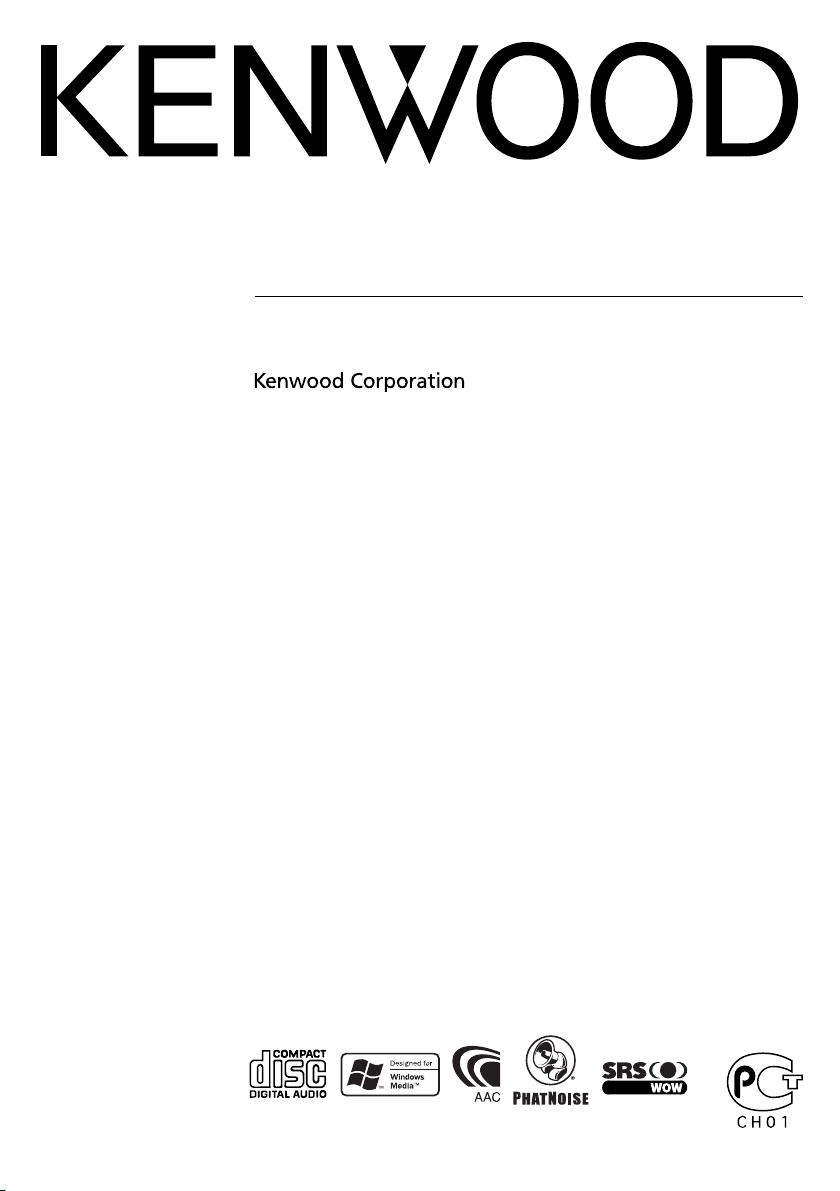
CD-RECEIVER
KDC-PSW9531
BEDIENUNGSANLEITUNG
© B64-3092-00/01 (EW)
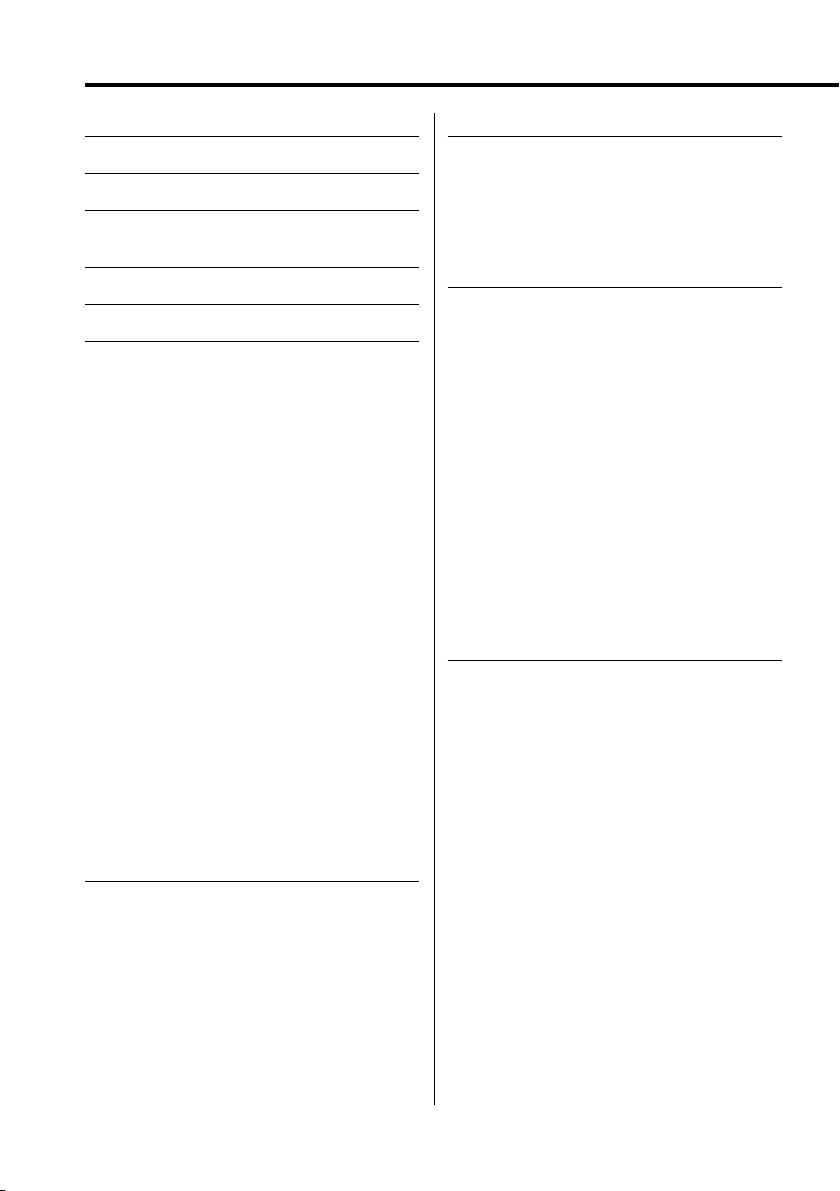
Inhalt
Sicherheitshinweise 4
Hinweise 5
Wissenswertes über CDs 7
Wissenswertes über AAC, MP3 und
WMA 8
Hinweise zum Multifunktionssystem 9
Allgemeine Funktionen 10
Ein- und Ausschalten
Auswahl der Quelle
Lautstärke
Lautstärkeabsenkung
Klangeinstellung
Audio-Setup
Subwoofer-Ausgang
Klangfeld-Einstellung
Klangmanagement-System
Equalizer-Einstellung
WOW-Einstellung
Bypass-Einstellung
Speichermodus
Abrufmodus
Abnehmbare Frontblende zum Diebstahlschutz
Einstellung des Neigungswinkels der
Frontblende
Display-Auswahl
Umschaltung des Grafikbereich-/
Spektrumanalysator-Displays
Auswahl des Hintergrunds
Auswahl des Text-Displays
Umschaltung des Text-Displays
Umschaltung der Symbolanzeige
Auswahl der Schriftfarbe
Umschaltung auf externe Displayanzeige
Telefon-Stummschaltung
Tuner-Funktionen 28
Senderabstimmung
Direkteingabe der Empfangsfrequenz
Senderspeicher
Automatischer Senderspeicher
Abruf der Senderspeicher
RDS-Funktionen 30
Verkehrsmeldungen
Durchlaufende Anzeige des Radiotextes
Auswahl der Programmart (PTY)
Speichern von Programmarten
Ändern der Sprache für die PTY-Funktion
CD-/Audio-Datei-/Externe DiscSteuerfunktionen 33
Wiedergabe von CDs und Audiodateien
Wiedergabe einer Disc von einem externen
Gerät
Schneller Vor- und Rücklauf
Spur-/Dateisuche
Disc-Suche/Ordnersuche
Direkte Spur-/Dateisuche
Direkte Discsuche
Spur-/Datei-/Disc-/Ordner-Wiederholung
Scan-Wiedergabe
Zufallswiedergabe
Magazin-Zufallswiedergabe
Disc-Zufallswiedergabe
Ordnerauswahl
Umschaltung des Wiedergabemodus
Buchstabensuche
Eingabe eines Disc-Namens (DNPS)
Text-/Titeldurchlauf
DAB-Tuner-Steuerfunktionen 39
Wissenswertes über die DAB-Tuner-Steuerung
Senderspeicher
Abruf eines voreingestellten Senders
Programmart (PTY)-Funktion
Speichern von Programmarten
2
|
Deutsch
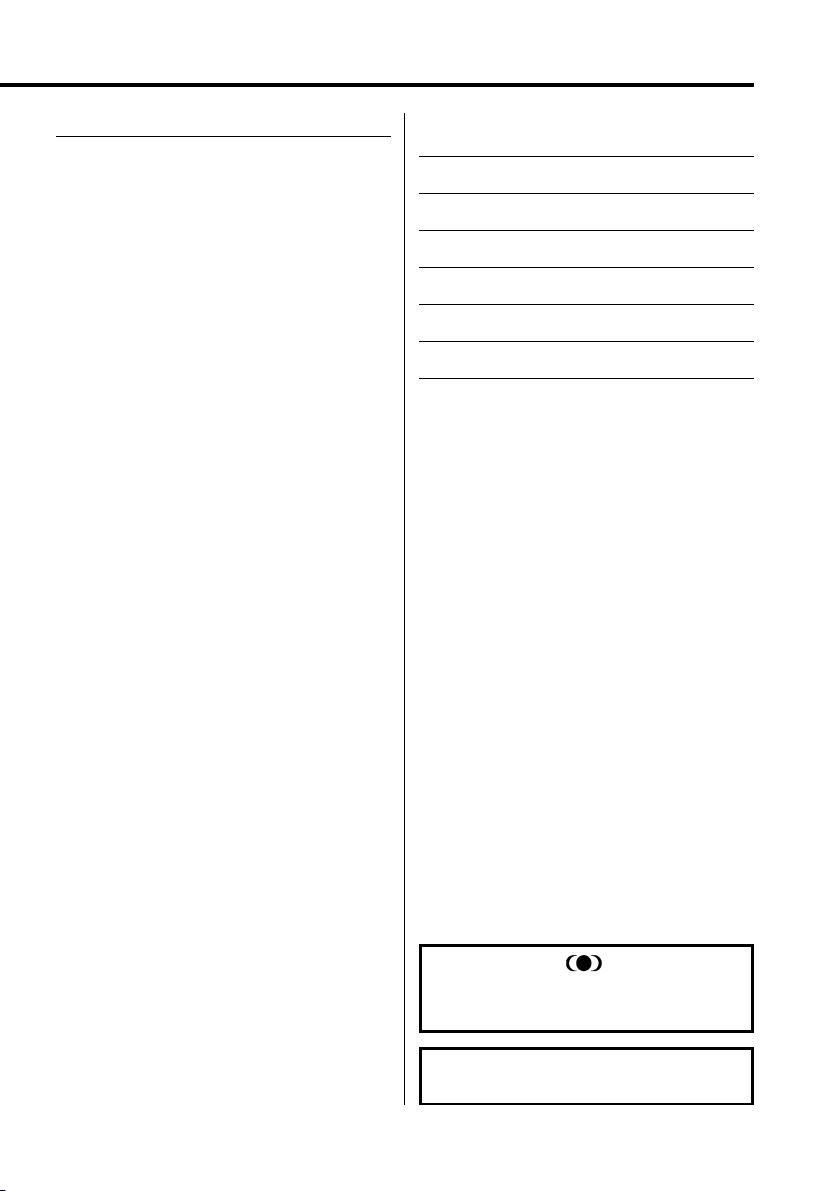
Menü-Steuerung 42
Menü-Steuerung
Sicherheitscode
Tastenton
Manuelle Einstellung der Uhrzeit
Einstellung des Datums
Datumsanzeige-Modus
Synchronisierung der Uhrzeit-Anzeige
"Gesperrt"-Anzeige (DSI)
Einstellung der Tastenbeleuchtung
Dimmer
Kontrasteinstellung
Anzeige-Umkehreinstellung
Ausschalten des integrierten Verstärkers
Einstellung des Dual Zone-Systems
B.M.S. (Bass Management System)
B.M.S.- Scheitelfrequenz
AMP-Steuerung
Nachrichteneinblendungen mit Zeitüberschrei
tungsfunktion
Regionalsender-Suche
Abstimmungsmodus
AF (Alternative Frequency)
Einschränkung der RDS-Region (Region Restrict
Function)
Automatische Verkehrsfunk-Suche
Mono-Empfang
Auswahl eines Namens für den Zusatzeingang
und eine Disc
Textdurchlauf
Einstellung des Integrierten Zusatzeingangs
Automatische Ausschaltung
CD-Lese-Einstellung
Herunterladen von Bildern und
Videosequenzen
Sprachindex
Anzeige der ACDrive-Firmware-Version
Individuelle ID-Anzeige
Demonstrationsmodus
Für die DAB-Tuner-Quelle hinzugefügtes Menü
Grundlegende
Fernbedienungsfunktionen
Zubehör/Hinweise zum Einbau
51
53
Anschlussdiagramm 54
Einbau 56
Entfernen des Geräts 57
Fehlersuch 58
Technische Daten 61
WOW, SRS und das -Symbol sind
Warenzeichen der SRS Labs, Inc.
Die WOW-Technologie wird unter der Lizenz
von SRS Labs, Inc. mit eingeschlossen.
Das "AAC"-Logo ist ein Warenzeichen der Dolby
Laboratories.
|
Deutsch
3
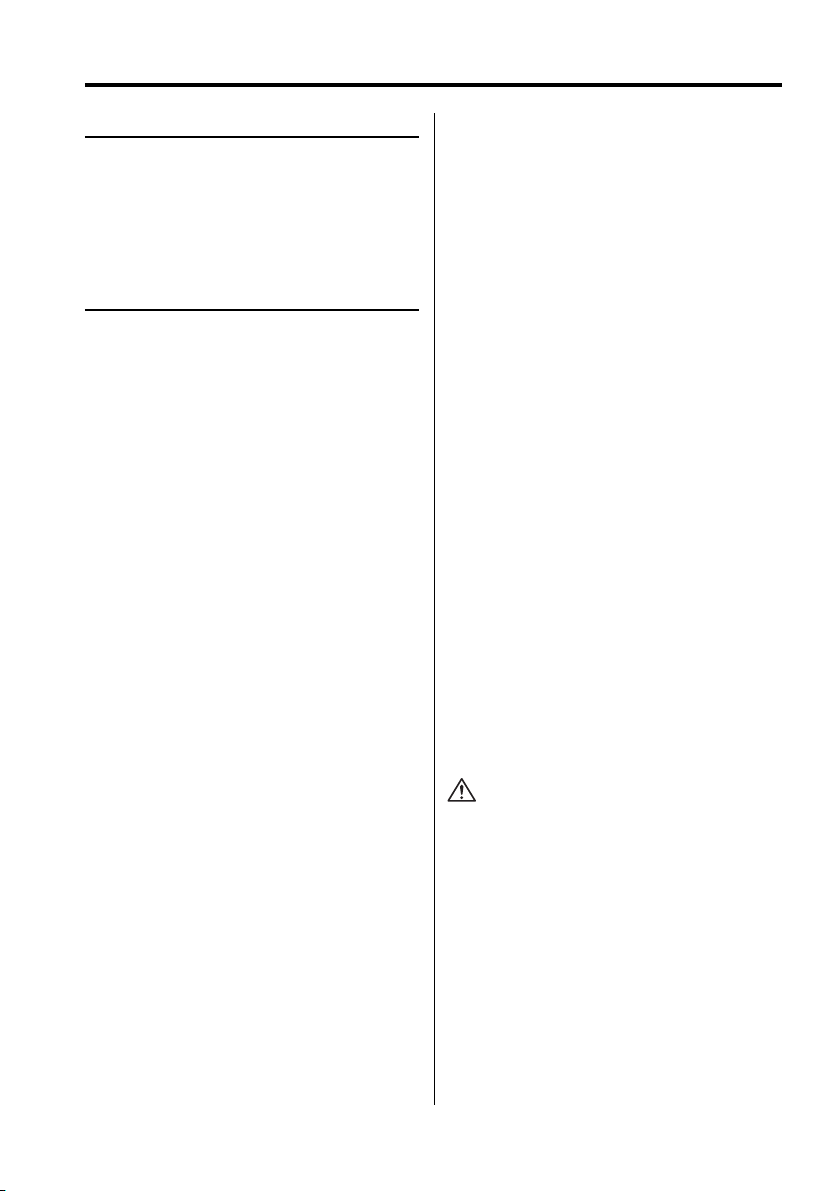
Sicherheitshinweise
2WARNUNG
Zur Vermeidung von Bränden und
Verletzungen beachten Sie bitte die
folgenden Hinweise:
• Stellen Sie sicher, dass keine Metallgegenstände
(Münzen, Nadeln, Werkzeuge usw.) ins Innere des
Geräts gelangen und Kurzschlüsse verursachen.
2ACHTUNG
Bitte beachten Sie folgende
Vorsichtsmaßnahmen, damit Ihr Gerät
stets einwandfrei funktioniert:
• Betreiben Sie das Gerät ausschließlich mit 12-VoltGleichstrom und negativer Masseverbindung.
• Setzen Sie weder die Frontblende noch deren
Etui direktem Sonnenlicht, extremer Wärme oder
Luftfeuchtigkeit aus. Schützen Sie beides darüber
hinaus vor Staub und Spritzwasser.
• Setzen Sie weder die Frontblende noch deren
Etui direktem Sonnenlicht, extremer Wärme oder
Luftfeuchtigkeit aus. Schützen Sie beides darüber
hinaus vor Staub und Spritzwasser.
• Berühren Sie auf keinen Fall die Metallkontakte am
Gerät oder an der abnehmbaren Frontblende, um
eine Beeinträchtigung des Geräts zu vermeiden.
• Bei der Frontblende handelt es sich um ein
Präzisionsgerät, setzen Sie sie deshalb keinerlei
Stößen aus.
• Achten Sie beim Austauschen einer Sicherung
darauf, dass der Wert der Sicherung mit den
Angaben am Gerät übereinstimmt. Sicherungen
mit einem falschen Wert können Fehlfunktionen
verursachen oder zu einer Beschädigung des
Geräts führen.
• Wenn sich die Frontblende einmal nicht wie
gewohnt wenden sollte, versuchen Sie nicht, sie
gewaltsam zu bewegen. Anderenfalls könnte sie
beschädigt werden.
• Verwenden Sie für den Einbau ausschließlich die
mitgelieferten Schrauben. Zu lange oder zu dicke
Schrauben könnten das Gerät beschädigen.
Bringen Sie das Bedienteil an, wenn Sie
sich im Fahrzeug befinden
Beim Entfernen des Bedienteils wird der BedienteilVerriegelungsarm sichtbar. Aus diesem Grund muss
das Bedienteil angebracht werden, während das
elektrische System des Fahrzeugs arbeitet.
Geben Sie keine 8-cm-CD-Singles wieder
Wenn Sie eine 8-Zentimeter-CD-Single mit Adapter
abspielen möchten, kann sich der Adapter für
CD-Singles von der CD lösen und den CD-Spieler
beschädigen.
Über die an dieses Gerät
angeschlossenen CD-Player/DiscWechsler
Die im Jahre 1998 oder später herausgebrachten
KENWOOD Disc-Wechsler/CD-Player können an
dieses Gerät angeschlossen werden.
Lesen Sie bezüglich anzuschließender DiscWechsler/CD-Player den Katalog oder wenden Sie
sich an Ihren Kenwood-Händler.
Beachten Sie bitte, dass die im Jahre 1997 oder
früher herausgebrachten KENWOOD Disc-Wechsler/
CD-Player und Disc-Wechsler anderer Hersteller
nicht an dieses Gerät angeschlossen werden
können.
Der Anschluss nicht unterstützter Disc-Wechsler/
CD-Player kann zu Beschädigungen führen.
Stellen Sie den "O-N"-Schalter bei anzuschließenden
KENWOOD Disc-Wechslern/CD-Playern auf die "N"Stellung.
Die verwendbaren Funktionen und die
Informationen, die angezeigt werden können,
variieren je nach angeschlossenem Modell.
• Bei einem falschem Anschluss von Gerät und CDWechsler können Fehlfunktionen oder Defekte auftreten.
Beschlagen der Laserlinse
Bei kaltem Wetter kann die Laserlinse des CDPlayers nach dem Einschalten der Fahrzeugheizung
beschlagen. In einem solchen Fall von
Kondensation lässt sich keine CD wiedergeben.
Nehmen Sie die CD aus dem Gerät und warten Sie
eine Zeit lang, bis die Kondensation getrocknet ist.
Funktioniert der CD-Player nach einer bestimmten
Zeit noch nicht richtig, wenden Sie sich bitte an
Ihren Kenwood-Fachhändler .
4
|
Deutsch
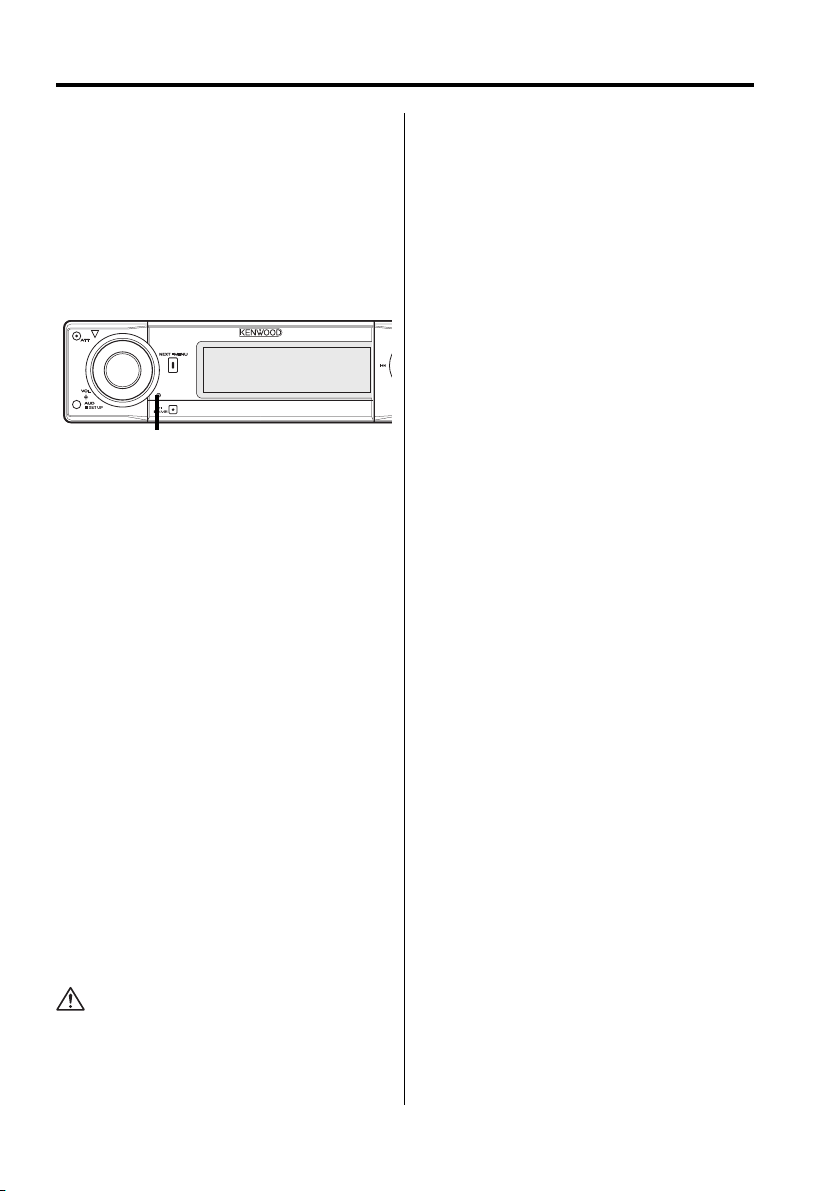
Hinweise
• Sollten Sie Probleme bei der Installation des
Geräts haben, lassen Sie sich bitte von Ihrem
Kenwood-Fachhändler beraten.
• Falls Ihr Gerät nicht richtig zu funktionieren
scheint, drücken Sie bitte die Rückstelltaste.
Die Rückstelltaste löscht alle individuellen
Eingaben und stellt das Gerät auf die werkseitige
Grundeinstellung zurück.
• Falls der automatische Disc-Wechsler nicht
funktioniert, drücken Sie bitte die Rückstelltaste.
Nun sollte ein normaler Betrieb möglich sein.
Rückstelltaste
• Es können Zeichen entsprechend ISO 8859-1
angezeigt werden.
• Es gibt zwei Stellen in dieser
Bedienungsanleitung, an denen von leuchtenden
Anzeigen die Rede ist; allerdings gilt, dass nur
in den folgenden Einstellungen eine Anzeige
leuchtet:
Bei Auswahl einer Anzeige wie unter
<Umschaltung des Text-Displays> (Seite 22)
beschrieben;
• Die in dieser Bedienungsanleitung dargestellten
Abbildungen des Displays und der Frontblende
dienen lediglich der Veranschaulichung der
vielseitigen Einstellmöglichkeiten Ihres Geräts.
Deshalb können sich geringfügige Abweichungen
zwischen der Display-Darstellung Ihres Geräts und
den Illustrationen in der Bedienungsanleitung
ergeben.
Reinigung des Geräts
Falls die Frontblende dieses Gerätes verschmutzt
sein sollte, wischen Sie sie bitte mit einem
trockenen und sauberen Tuch wie beispielsweise
einem Silikontuch ab.
Falls die Frontblende extrem verschmutzt sein sollte,
wischen Sie sie bitte mit einem mit Neutralreiniger
befeuchteten Tuch ab und anschließend mit einem
sauberen und trockenen Tuch trocken.
Reinigung der Kontakte an der
Frontblende
Reinigen Sie die Kontakte an der Rückseite der
Frontblende und an der Front des Einschubs mit
einem trockenen, weichen Tuch.
Vor der ersten Verwendung des Geräts
Das Gerät ist anfänglich auf den
Demonstrationsmodus eingestellt.
Schalten Sie die <Demonstrationsmodus> bei der
ersten Verwendung dieses Geräts aus (Seite 50).
Wissenswertes über das ODD (Offset Dual
Differential) D/A-System
Wenn Musik-CDs wiedergegeben werden, wird
der qualitativ hochwertige Klang durch ein ODD
D/A-System wiedergegeben. In das ODD D/ASystem sind zwei D/A-Wandler integriert, und
die digitale Verarbeitung wird für den vorderen
Kanal isoliert und separat gesteuert, so dass die
Kanaltrennung extrem verbessert wurde. Da die
digitale Verarbeitung für jeden Kanal separat
durchgeführt wird, wird ein eventuelles Rauschen
durch Störungen zwischen den Kanälen vollständig
unterdrückt, und die Trennung der Klangausgabe
der beiden Kanäle ist deutlich und klar. Durch
den Syntheseprozess produziert das System auch
Daten, mit denen die Klangdaten auf der Minusseite
ausgeglichen werden, und wandelt die beiden
Signale (Original- und Offsetdaten) in ein analoges
Signal mit weniger Rauschen und Verzerrungen um.
Das ODD D/A-System wird allerdings deaktiviert,
falls eine der folgenden Einstellungen ausgewählt
wird:
- wenn "2ZONE" unter <Audio-Setup> (Seite 11)
auf "ON" gestellt ist;
- wenn die <Bypass-Einstellung> (Seite 16) auf
"Bypass" gestellt ist.
• Das Auftragen von Spray direkt auf dem Gerät kann zu
einer Beeinträchtigung der mechanischen Teile führen.
Das Abwischen der Frontblende mit einem rauen Tuch
oder die Verwendung flüchtiger Flüssigkeiten wie
beispielsweise Verdünner oder Alkohol kann zu einem
Verkratzen der Oberfläche oder zu einem Auslöschen der
Beschriftung führen.
Deutsch
|
5
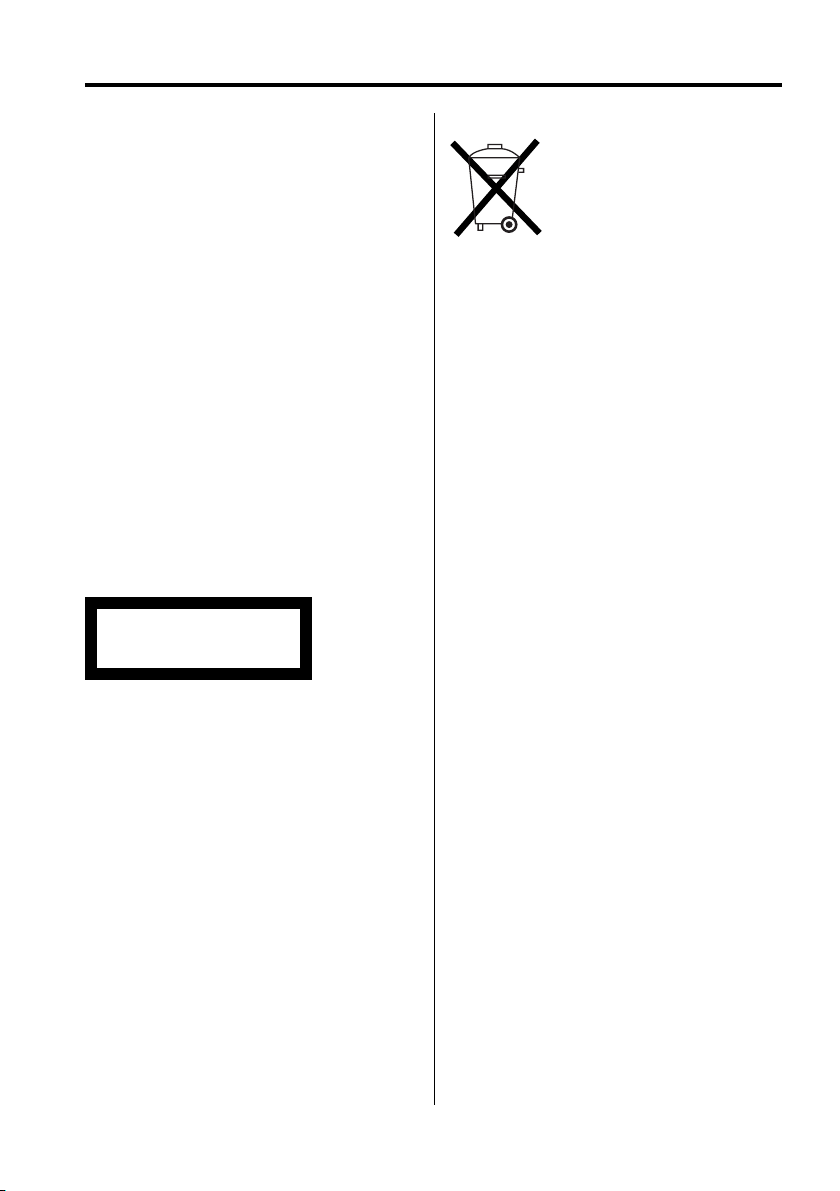
Hinweise
Wissenswertes über "Media Manager" bei
der PC-Anwendung
• "Media Manager" wird über das an dieses
Gerät angeschlossene CD-ROM-Laufwerk
aufgenommen.
• Lesen Sie hinsichtlich des Installationsverfahrens
von "Media Manager" das im Lieferumfang
enthaltene Installationshandbuch.
• Lesen Sie hinsichtlich des Betriebsverfahrens von
"Media Manager" das auf der Installations-CDROM befindliche Benutzerhandbuch sowie die
Hilfe von "Media Manager".
• Das Gerät ist in der Lage, durch "Media Manager"
erstellte CDs (danach als "ACDrive-Disc"
bezeichnet) wiederzugeben.
• Besuchen Sie hinsichtlich der Aktualisierungsinf
ormationen von "Media Manager" die folgende
Seite".
http://www.kenwood.mediamanager.jp
• Konsultieren Sie hinsichtlich der Funktion und des
Betriebs von "Media Manager" bitte Kenwood.
• "Media Manager" ist ein Produkt von PhatNoise.
Kennzeichnung von Geräten mit LaserAbtastern (gilt nicht für alle Gebiete)
CLASS 1
LASER PRODUCT
Das Etikett ist am Chassis/Gehäuse angebracht und
besagt, dass sich die Komponente Laserstrahlen
bedient, die als Laserstrahlen der Klasse 1
klassifiziert wurden. Dies weist darauf hin, dass
sich das Gerät Laserstrahlen bedient, die einer
schwächeren Klasse angehören. Das bedeutet, dass
durch den sehr schwachen Laserstrahl keine Gefahr
durch gefährliche Strahlungen außerhalb des Geräts
besteht.
Hinweis zur Entsorgung der Batterien :
Verbrauchte Batterien dürfen nach der
Batterieverordnung nicht mehr mit dem Hausmüll
entsorgt werden. Kenwood beteiligt sich daher am
„Gemeinsamen Rücknahmesystem Batterien“ (GRS
Batterien).
Werfen Sie verbrauchte Batterien unentgeltlich in
die beim Handel aufgestellten Sammelbehälter.
Auch bei Ihrem Fachhändler finden Sie einen
Sammelbehälter für verbrauchte Batterien.
Auch Batterien, die in Geräten fest eingebaut sind,
unterliegen diesen gesetzlichen Vorschriften.
Dieses Produkt wird weder vom Hersteller eines
Fahrzeugs während der Produktion noch von einem
professionellen Importeur eines Fahrzeugs in einen
EU-Mitgliedsstaat eingebaut.
|
6
Deutsch
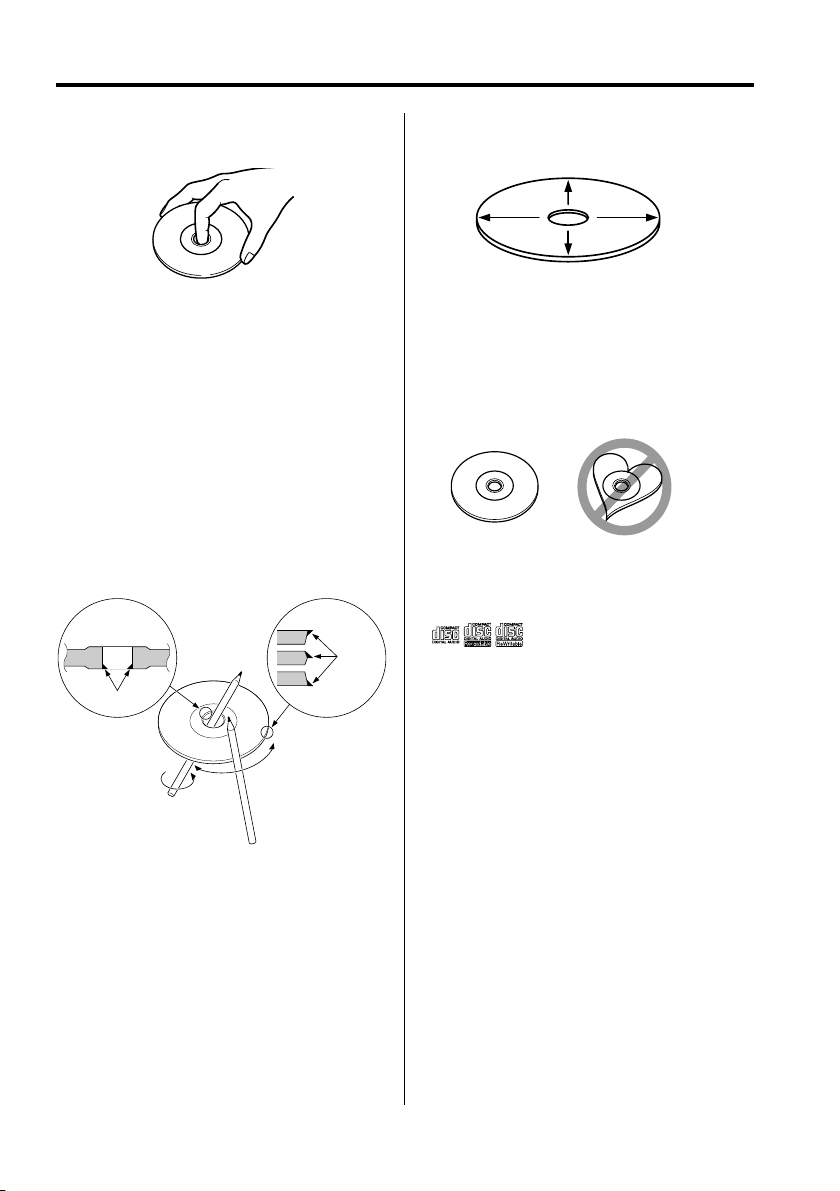
Wissenswertes über CDs
Handhabung von CDs
• Berühren Sie nicht die Aufnahme-Oberfläche der
CD.
• CD-Rs und CD-RWs sind wesentlich empfindlicher
als herkömmliche Musik-CDs. Verwenden Sie CDRs oder CD-RWs erst, nachdem Sie sich mit den
Vorsichtshinweisen auf der jeweiligen Verpackung
o. Ä. vertraut gemacht haben.
• Kleben Sie keine Aufkleber oder ähnliches auf
eine CD. Verwenden Sie dem entsprechend auch
keine CDs, auf denen sich bereits ein Aufkleber
befindet
Wenn Sie eine neue CD verwenden
Wenn das mittlere Loch oder der äußere Rand einer
CD durch die Fertigung bedingte Grate aufweist,
verwenden Sie diese CD erst, nachdem Sie diese
Grate mit Hilfe eines Kugelschreibers o. Ä. entfernt
haben.
Grate
Grate
Reinigung einer CD
Reinigen Sie CDs stets von der Mitte einer Disc nach
außen hin.
Entnehmen von CDs
Wenn Sie CDs aus diesem Gerät entnehmen
möchten, ziehen Sie sie stets in horizontaler
Richtung heraus.
CDs, die nicht verwendet werden können
• CDs, die nicht rund sind, können nicht verwendet
werden.
• CDs, die auf der Aufnahme-Oberfläche eingefärbt
oder verschmutzt sind, können nicht verwendet
werden.
• Dieses Gerät kann nur CDs mit der Kennung
wiedergeben.
Discs ohne diese Kennung werden u. U. nicht
ordnungsgemäß wiedergegeben.
• Eine CD-R oder CD-RW, die nicht abgeschlossen
(finalisiert) wurde, kann nicht wiedergegeben
werden. (Einzelheiten hinsichtlich der Finalisierung
finden Sie in den Bedienungsanleitungen
Ihrer Brennsoftware sowie Ihres CD-R/CD-RWRecorders.)
Zubehör
Verwenden Sie kein Zubehör für Ihre Discs.
Aufbewahrung von CDs
• Bewahren Sie CDs nicht in direktem Sonnenlicht
auf (beispielsweise auf dem Armaturenbrett), wo
hohe Temperaturen herrschen.
• Bewahren Sie CDs immer in ihren Hüllen auf.
|
Deutsch
7
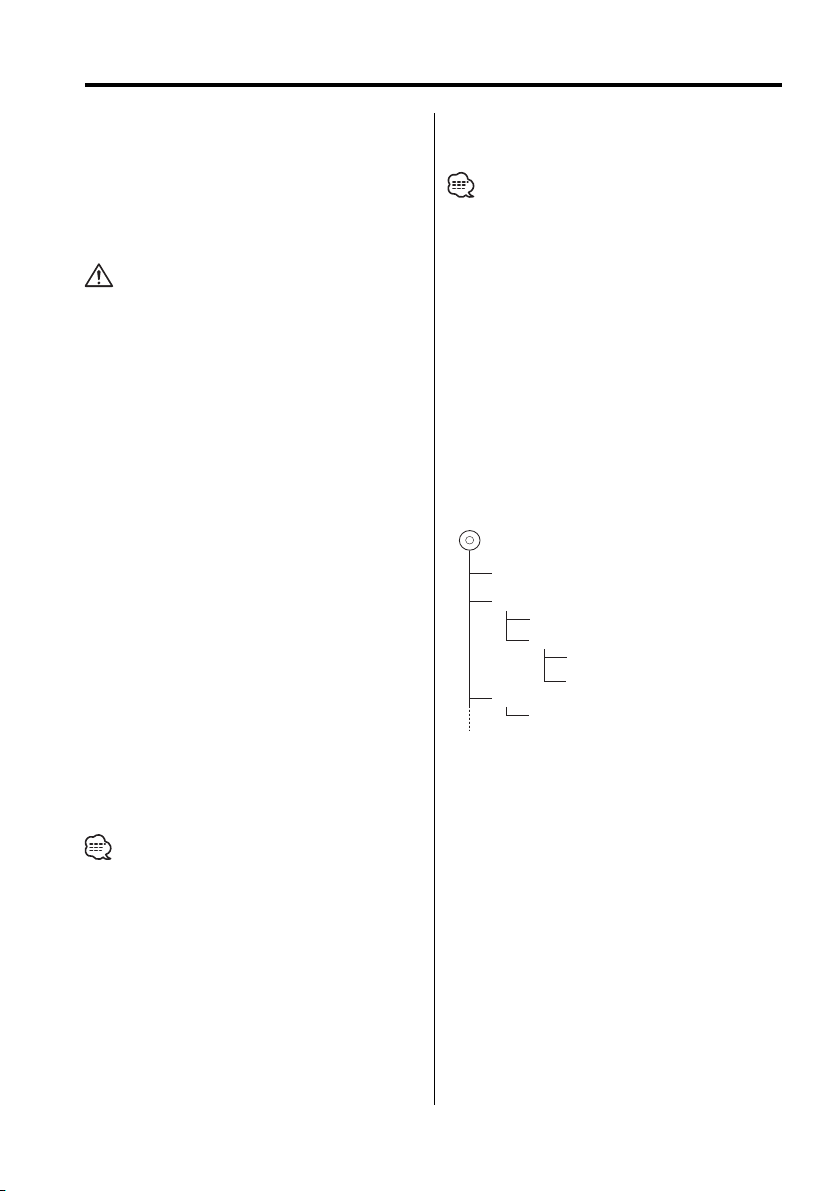
Wissenswertes über AAC, MP3 und WMA
Wiederzugebende AAC/MP3/WMA-Dateien
(im Folgenden als Audio-Dateien bezeichnet)
und das Medienformat haben die folgenden
Einschränkungen: Eine Audio-Datei, die nicht
spezifiziert ist, kann eventuell nicht ordnungsgemäß
wiedergegeben werden, oder der Datei- bzw.
Ordnername kann nicht ordnungsgemäß angezeigt
werden.
• Fügen Sie der Audio-Datei die ordnungsgemäße
Erweiterung hinzu (AAC: ".M4A", MP3: ".MP3", WMA:
".WMA").
• Fügen Sie diese Dateierweiterungen nur Audio-Dateien
hinzu. Wenn eine Dateierweiterung an eine Datei
angefügt wird, bei der es sich um keine Audio-Datei
handelt, werden bei deren Wiedergabe laute Geräusche
wiedergegeben, die den Lautsprecher beschädigen
können.
• Dateien mit Kopierschutz können nicht wiedergegeben
werden.
Wiederzugebende AAC-Dateien
Durch das AAC-LC-Format verschlüsselte ".m4a"Datei.
Besuchen Sie hinsichtlich der Einzelheiten die Seite
http://www.kenwood.mediamanager.jp
.
Wiederzugebende MP3-Dateien
• MPEG 1/2 Audio Layer 3-Dateien
• Übertragungs-Bitrate: 8-320 kbps
• Abtastfrequenz: 16, 22.05, 24, 32, 44.1, 48 kHz
Wiederzugebende WMA-Dateien
• Dateien, die mit Windows Media Audio
kompatibel sind (außer Dateien für Windows
Media Player 9 oder spätere Versionen, für die
neue Funktionen erforderlich sind)
• Übertragungs-Bitrate: 48-192 kbps
• Abtastfrequenz: 32, 44.1, 48 kHz
Wiederzugebende Medien
• CD-ROM, CD-R, CD-RW
• CD-RW (CD-RW mit Quickformat können nicht
verwendet werden)
• Beim Schreiben aller Daten auf das Medium mit
maximaler Kapazität wird die Schreibsoftware auf "Disc at
once" eingestellt.
Wiederzugebende Discs
• ISO 9660 Level 1/2
• Joliet
• Romeo
• Langer Dateiname
Maximale Zeichenanzahl für das Display
dieses Geräts
Datei-/Ordnername: 128 Zeichen
|
8
Deutsch
MP3 ID3-Markierung/WMA-Inhaltseigenschaft
: 30 Zeichen
AAC-Musikstück-Informationen: 60 Zeichen
• Datei-/Ordnername ist die Zeichenanzahl einschließlich
der Dateierweiterung
• Die AAC ID3-Markierung kann nicht angezeigt werden.
Einschränkung der Struktur von Datei
und Ordner
• Maximale Anzahl der Verzeichnisstufen: 8
• Maximale Anzahl der Ordner: 100
• Maximale Anzahl der Dateien pro Ordner: 4096
Wiedergabereihenfolge von AudioDateien
Audio-Dateien werden in der von der Schreibsoftware
vorgegebenen Reihenfolge wiedergegeben. Sie
können die Wiedergabereihenfolge durch das
Schreiben der Wiedergabe-Reihenfolgenummern
wie beispielsweise "01" bis "99" am Anfang des
Dateinamens einstellen.
Beispiel:
0
: Folder
CD
(1)
Ordner
¡
: Audio file
Audio-Datei
¡!
2
¡"
3
¡#
¡$
4
• Wiedergabereihenfolge
Wiedergabereihenfolge nach der ¡! -
Wiedergabe.
➡ ¡", ¡#, ¡$, ¡%...
• Dateisuche
Dateisuche in Vorwärtsrichtung während der ¡#-
Wiedergabe.
Stellen Sie den Steuerknopf auf [¢] ➡ ¡$
• Ordnersuche
Ordnersuche in Vorwärtsrichtung während der
¡"-Wiedergabe.
Stellen Sie den Steuerknopf auf [FM] ➡ 3, 4...
• Ordnersuche
Wenn das Verzeichnis 4 eingestellt wurde,
springen Sie bitte mithilfe der Ordnersuche zum
Ordner vor der 2gleichen Ebene.
Stellen Sie den Steuerknopf [4] ➡ 2
Wenn das Verzeichnis 3 eingestellt wurde,
springen Sie bitte mithilfe der Ordnersuche eine
Ebene höher.
Stellen Sie den Steuerknopf [FM] ➡ 2
¡%
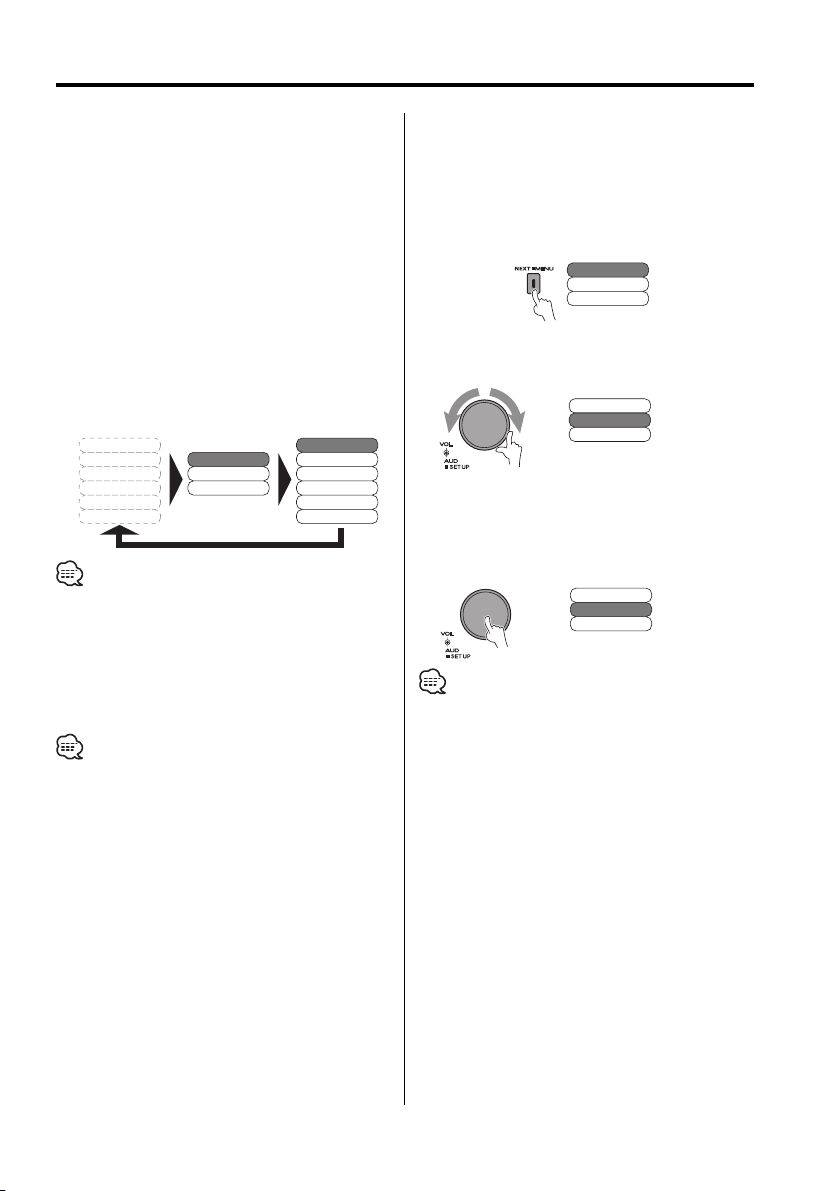
Hinweise zum Multifunktionssystem
Was ist das Multifunktionssystem?
Das Multifunktionssystem zeigt die
Multifunktionsanzeige an, wodurch Ihnen die
Auswahl der verschiedensten Funktionen und
Einstellungen ermöglicht wird.
Die für die gegenwärtige Quelle verfügbaren
Funktionen werden angezeigt.
Betriebsablauf
1 Drücken Sie die [NEXT]-Taste, um sich die
Multifunktionsanzeige anzeigen zu lassen
Bei jedem Drücken der [NEXT]-Taste
schaltet sich die Multifunktionsanzeige
zwischen der Quellenfunktionsanzeige, der
Systemfunktionsanzeige und einer leeren
Anzeige um.
Beispiel: Multifunktionsanzeige für die CD-Quelle
Scan
Random
Repeat
• Der Betrieb wird automatisch abgebrochen, wenn
Sie nicht innerhalb von 10 Sekunden eine Bedienung
durchführen:
S.F.C
S.M.S
EQ
SRS WOW
DSP
Display
2 Drehen Sie den [VOL]-Knopf, um den Punkt
hervorzuheben, den Sie auswählen möchten.
3 Drücken Sie den [VOL]-Knopf, um den
hervorgehobenen Punkt auszuwählen.
• Im Blocktext werden die Schritte 2 und 3 wie folgt
beschrieben:
Drehen Sie den [VOL]-Knopf, um den Punkt
hervorzuheben, den Sie auswählen möchten.
Drücken Sie den [VOL]-Knopf.
• Während des Multifunktionsanzeige-Modus blinkt
der [VOL]-Knopf oder der Steuerknopf, um darauf
hinzuweisen, dass er für die Multifunktionseinstellung
verfügbar ist.
Rückkehr zur vorherigen Anzeige
Wählen Sie die Option "Return" auf der
Multifunktionsanzeige aus oder drücken Sie die
[NEXT]-Taste.
Wirkliches Betriebsbeispiel für das
Multifunktionssystem
Beispiel: Ein-/Ausschalten der Zufallswiedergabe
während der Wiedergabe einer CD.
1. Lassen Sie sich die Multifunktionsanzeige mit der
Funktion Zufallswiedergabe anzeigen.
Drücken Sie die [NEXT]-Taste.
Scan
Random
Repeat
2. Wählen Sie die Option "Random" aus.
Drehen Sie den [VOL]-Knopf.
Scan
Random
Repeat
3. Schalten Sie die Zufallswiedergabe ein/aus.
Drücken Sie den [VOL]-Knopf.
Bei jedem Drücken der [VOL]-Taste unterhalb
der "Random"-Funktionsanzeige wird die
Zufallswiedergabe ein-/ausgeschaltet.
Scan
Random
Repeat
• Im Blocktext werden die Schritte 2 und 3 wie folgt
beschrieben:
Drehen Sie den [VOL]-Knopf, um "Random"
auszuwählen.
Drücken Sie den [VOL]-Knopf.
Deutsch
|
9
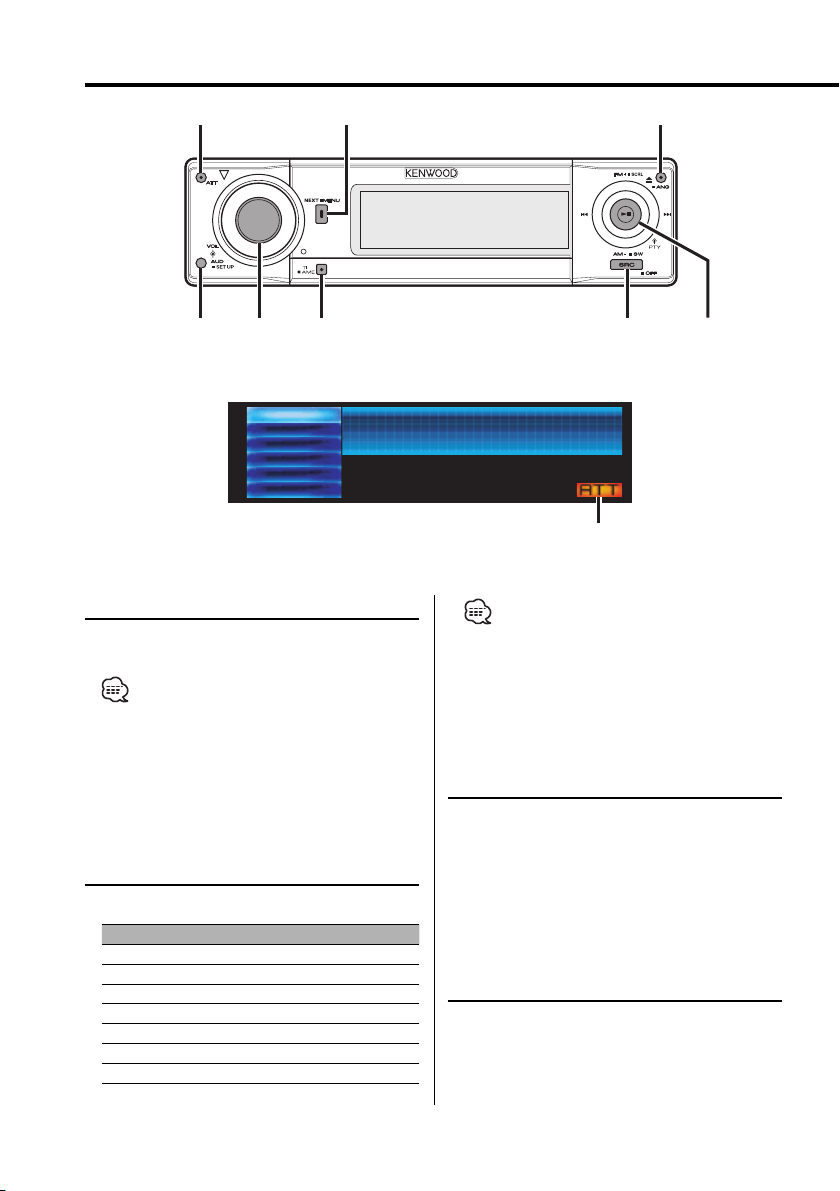
Allgemeine Funktionen
S.F.C
EQ
DSP
NEXT
TI
Tuner
FM1-1ch107.75MHz
ATT ANG
Freigabe-Taste
VOL SRC
S.M.S
SRSWOW
Display
Ein- und Ausschalten
Einschalten des Geräts
Drücken Sie die [SRC]-Taste.
• Bei eingeschalteter Stromversorgung wird der Status
des <Sicherheitscodes> (Seite 43) mit "CODE ON"
oder "CODE OFF" angezeigt.
Ausschalten des Geräts
Drücken Sie die [SRC]-Taste für mindestens 1
Sekunde.
Auswahl der Quelle
Drücken Sie die [SRC]-Taste.
Erforderliche Quelle Anzeige
DAB (optionales Zubehör) "DAB"
Tuner "TUNER"
CD "Compact Disc"
Externer Disc-Player (optionales Zubehör) "CD Changer"
Zusatz-Eingang "AUX"
Zusatzeingang (optionales Zubehör) "AUX EXT"
Standby (Nur Beleuchtung-Modus) "STANDBY"
|
10
Deutsch
Steuerungsknopf
01-Jan-05Sat
ATT -Anzeige
• Dieses Gerät schaltet sich nach 20 Minuten im
Standby-Modus automatisch vollständig aus, um die
Fahrzeugbatterie zu schonen.
Die Zeit, nach der sich das Gerät vollständig
ausschalten soll, kann unter <Automatische
Ausschaltung> (Seite 48) eingestellt werden.
Lautstärke
Anheben der Lautstärke
Drehen Sie den [VOL]-Knopf im
Uhrzeigersinn.
Absenken der Lautstärke
Drehen Sie den [VOL]-Knopf entgegen dem
Uhrzeigersinn.
Lautstärkeabsenkung
Schnelles Absenken der Lautstärke
Drücken Sie die [ATT]-Taste.
Bei jedem Drücken der Taste wird die
Lautstärkeabsenkung ein- bzw. ausgeschaltet.
Wenn die Lautstärkeabsenkung eingeschaltet ist,
blinkt die "ATT"-Anzeige.
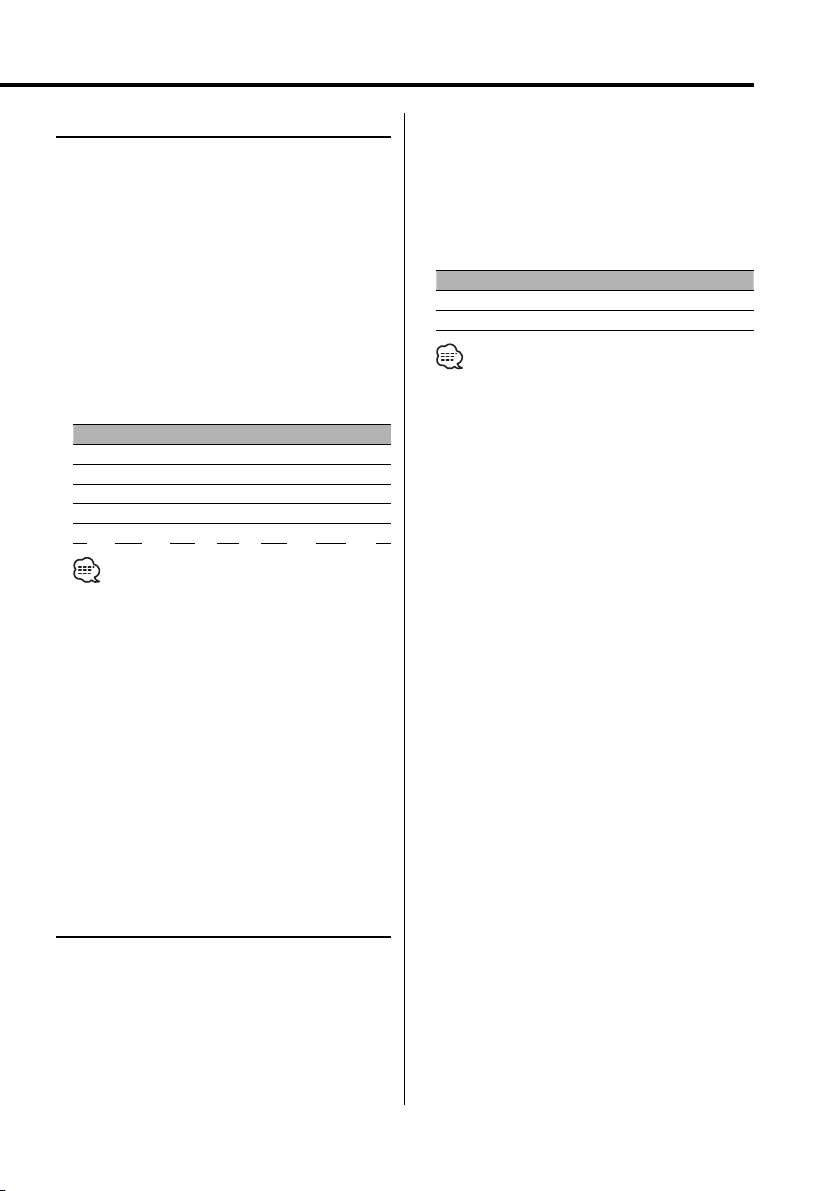
Klangeinstellung
Wählen Sie die Quelle aus, für die Sie den
1
Klang einstellen möchten
Drücken Sie die [SRC]-Taste.
2 Aktivieren Sie die Klangeinstellung
Drücken Sie den [VOL]-Knopf.
3 Wählen Sie die gewünschte Einstellung aus
Drücken Sie den [VOL]-Knopf.
Bei jedem Drücken des Knopfes ändern sich die
Einstellmöglichkeiten wie in der Tabelle unten
dargestellt.
4 Stellen Sie den gewünschten Wert ein
Drehen Sie den [VOL]-Knopf.
Einstellbereich Anzeige Bereich
Hintere Lautstärke *
Subwoofer-Pegel*
Balance "BALANCE" links 15 — rechts 15
Fader*
1
"REAR VOLUME" 0 — 35
2*3
"SW LEVEL" –15 — +15
3
"FADER" hinten 15 — vorne 15
Verlassen Sie die Klangeinstellung.
• *1 Sie können diese Einstellung ändern, wenn die
Funktion "2ZONE" unter <Audio-Setup> (Seite 11)
auf "ON" eingestellt ist.
2
• *
Sie können diese Funktion steuern, wenn
der Lautsprecherauswahl-Subwoofer des
<Klangmanagement-System> (Seite 13) auf einen
andern Punkt als "None" eingestellt ist.
2
• *
Sie können diese Einstellung ändern, wenn die
Funktion <Subwoofer-Ausgang> (Seite 12) auf
"SUBWOOFER ON" eingestellt ist.
3
• *
Sie können diese Einstellung ändern, wenn die
Funktion "2ZONE" unter <Audio-Setup> (Seite 11)
auf "OFF" eingestellt ist.
5 Verlassen Sie die Klangeinstellung
Drücken Sie die [TI]- oder [NEXT]-Taste.
Audio-Setup
Einstellung des Klangsystems Lautstärkeregelung und Dual Zone-System
1 Wählen Sie die Quelle aus, für die Sie den
Klang einstellen möchten
Drücken Sie die [SRC]-Taste.
2 Aktivieren Sie das Audio-Setup
Drücken Sie den [VOL]-Knopf für mindestens
1 Sekunde.
3 Wählen Sie die gewünschte Einstellung aus
Drücken Sie den [VOL]-Knopf.
Bei jedem Drücken des Knopfes ändern sich die
Einstellmöglichkeiten wie in der Tabelle unten
dargestellt.
4 Stellen Sie den gewünschten Wert ein
Drehen Sie den [VOL]-Knopf.
Einstellbereich Anzeige Bereich
Lautstärke-Anpassung "VOLUME OFFSET" –8 — 0
Dual Zone-System "2ZONE" ein/aus
• Lautstärke-Anpassung:
Der Lautstärkepegel lässt sich für jede Quelle
individuell einstellen, damit beim Umschalten keine
Lautstärkesprünge auftreten.
• Dual Zone-System
Die Haupt- und Nebenquellen (Zusatzeingang)
werden getrennt über die vorderen bzw. hinteren
Kanäle wiedergegeben.
- Die Einstellung des Nebenquellen-Kanals erfolgt
unter <Einstellung des Dual Zone-Systems> (Seite
45).
- Wählen Sie die Hauptquelle mit der [SRC]-Taste aus.
- Stellen Sie die Lautstärke für die vorderen Kanäle mit
dem [Vol]-Knopf ein.
- Stellen Sie die Lautstärke für die hinteren Kanäle
unter <Klangeinstellung> (Seite 11) ein.
- Die Klangeinstellung hat keinerlei Auswirkung auf
die Nebenquelle.
• Sie können das Dual Zone-System in Verbindung
mit den nachfolgend aufgeführten ZusatzEingangsquellen verwenden:
- Interner Zusatzeingang
• Das Dual Zone-System kann nur verwendet werden,
wenn der Wiedergabemodus für die hinteren
Lautsprecher unter <Klangmanagement-System>
(Seite 13) nicht auf "None" eingestellt wurde.
• Wenn die "2ZONE"-Funktion eingeschaltet ist, werden
folgende Setups ignoriert:
- <Klangfeld-Einstellung> (Seite 12)
- <Klangmanagement-System> (Seite 13)
- <Equalizer-Einstellung> (Seite 14)
- <WOW-Einstellung> (Seite 15)
- <Bypass-Einstellung> (Seite 16)
• Das ODD D/A-System funktioniert nicht, wenn die
"2ZONE"-Funktion eingeschaltet ist.
5 Verlassen Sie das Audio-Setup
Drücken Sie den [VOL]-Knopf für mindestens
1 Sekunde.
|
Deutsch
11
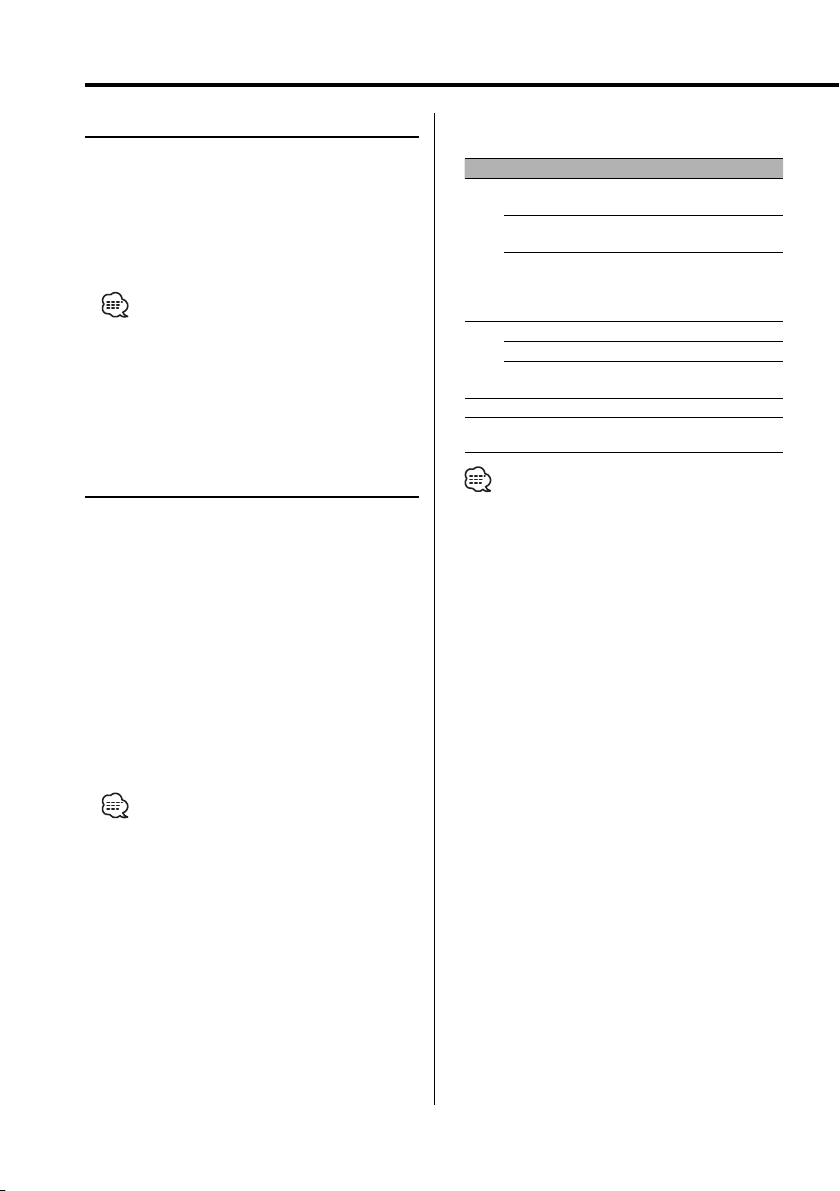
Allgemeine Funktionen
Subwoofer-Ausgang
Ein- oder Ausschalten des Subwoofer-Ausgangs
Drücken Sie für mindestens 1 Sekunde auf
[AM] am Steuerknopf.
Bei jedem Drücken schaltet sich der Subwoofer
ein bzw. aus.
Wenn der Ausgang eingeschaltet ist, wird
"SUBWOOFER ON" angezeigt.
• Sie können den Ausgang umschalten, wenn "2ZONE"
unter <Audio-Setup> (Seite 11) auf "OFF" gestellt ist.
• Sie können diese Funktion steuern, wenn
der Lautsprecherauswahl-Subwoofer des
<Klangmanagement-System> (Seite 13) auf einen
andern Punkt als "None" eingestellt ist.
Klangfeld-Einstellung
1 Wählen Sie die Quelle aus, für die Sie den
Klang einstellen möchten
Drücken Sie die [SRC]-Taste.
2 Lassen Sie sich die Multifunktionsanzeige
anzeigen
Drücken Sie wiederholt die [NEXT]-Taste, bis
"S.F.C" angezeigt wird.
Lesen Sie dazu die <Hinweise zum
Multifunktionssystem> (Seite 9).
3 Aktivieren Sie die Klangfeld-Einstellung
Drehen Sie den [VOL]-Knopf, um "S.F.C"
auszuwählen.
Drücken Sie den [VOL]-Knopf.
• Stellen Sie die Parameter der Fahrraum-Einstellung
und die Lautsprecherauswahl hinten/vorne unter
<Klangmanagement-System> (Seite 13) ein, um den
bestmöglichen Klang zu erzielen.
• Wenn die "2ZONE"-Funktion im <Audio-Setup>
(Seite 11) eingeschaltet ist, können Sie "S.F.C" nicht
auswählen.
4 Wählen Sie die gewünschte Klangfeld-
Einstellung aus
1 Drehen Sie den [VOL]-Knopf, um den
Punkt hervorzuheben, den Sie auswählen
möchten. Drücken Sie den [VOL]-Knopf.
2 Drücken Sie den Steuerknopf.
3 Schieben Sie den Steuerknopf auf [FM]
oder [AM].
12 3
"X'Over" "HPF Front" "fc"
"HPF Rear"*
"LPF
SubWoofer"*
Klangfeld-Einstellung
Vordere Hochpassfilter-Frequenz
"SLP"
Flankensteilheit Hochpassfilter vorne
1
"fc"
Hintere Hochpassfilter-Frequenz
"SLP"
Flankensteilheit Hochpassfilter hinten
"fc"
Subwoofer-Tiefpassfilter-Frequenz
2
"SLP"
Flankensteilheit TiefpassfilterSubwoofer
"Phase"
"DTA" "DTA Front" DTA vorne
"DTA Rear"*
"DTA
SubWoofer"*
Phase Tiefpassfilter-Subwoofer
1
DTA hinten
DTA Subwoofer
2
"POSI" Positionseinstellung
"Preset" Speicherung/Abruf des
Voreinstellungswerts
• "Preset": Mit der Funktion "Memory" können
• Sie können "SubWoofer" einstellen, wenn
• X'Over (Einstellung der Überschneidungsfrequenz)
• DTA (Digital Time Alignment)
• *
• *
Sie Ihre Einstellungen abspeichern.
Lesen Sie diesbezüglich den Abschnitt
<Speichermodus> (Seite 16). Mit der Funktion
"Recall" können Sie die gespeicherten
Einstellungen wieder aufrufen. Lesen Sie
diesbezüglich den Abschnitt <Abrufmodus>
(Seite 16).
<Subwoofer-Ausgang> (Seite 12) auf "SUBWOOFER
ON" eingestellt ist.
Sie können eine Überschneidungsfrequenz für die
Lautsprecher manuell einrichten.
Stellen Sie das Klangausgabe-Timing eines jeden
Kanals manuell ein.
1
Sie können diese Funktion steuern, wenn
die Lautsprecherauswahl hinten des
<Klangmanagement-System> (Seite 13) auf einen
andern Punkt als "None" eingestellt ist.
2
Sie können diese Funktion steuern, wenn
der Lautsprecherauswahl-Subwoofer des
<Klangmanagement-System> (Seite 13) auf einen
andern Punkt als "None" eingestellt ist.
5 Stellen Sie den gewünschten Wert ein
Schieben Sie den Steuerknopf auf [4] oder
[¢].
Bei jedem Drücken des Knopfes ändert sich die
Einstellung wie in der Tabelle unten dargestellt.
12
|
Deutsch
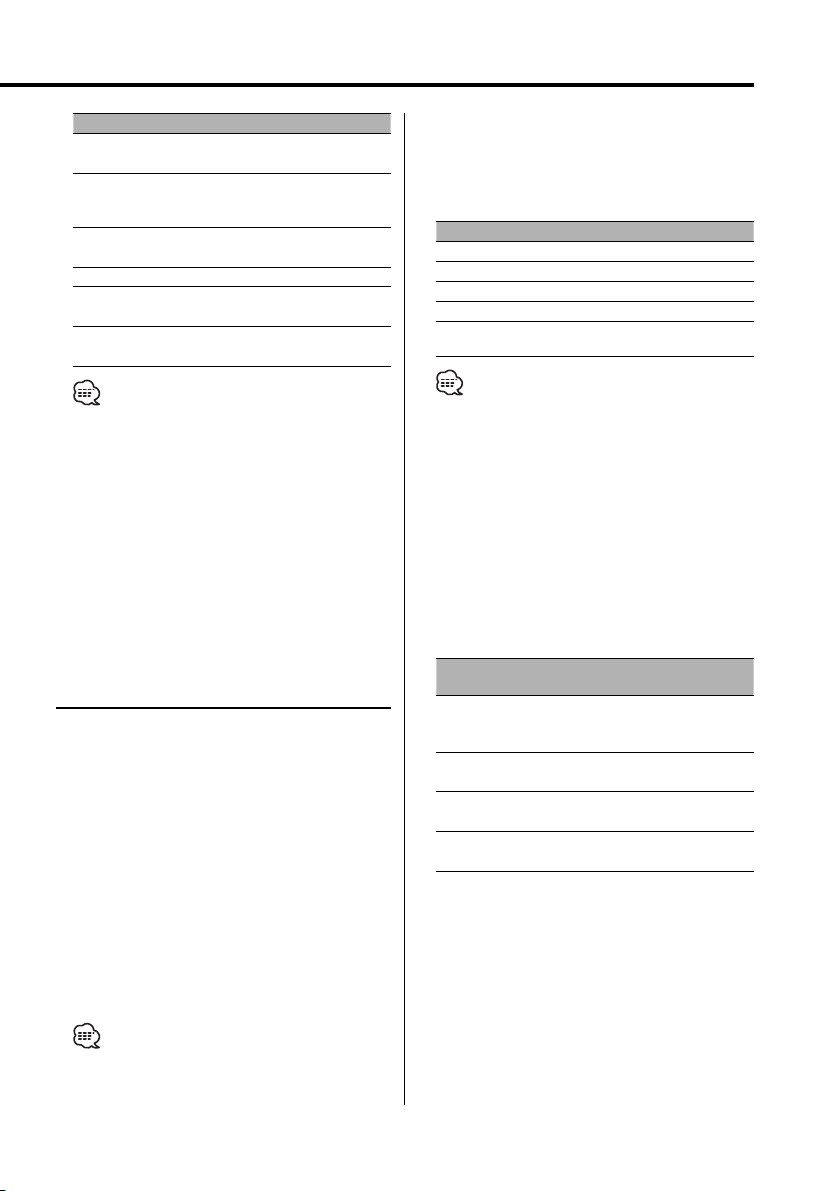
Klangfeld-Einstellung Bereich
Vordere Hochpassfilter-Frequenz/
Hintere Hochpassfilter-Frequenz
Flankensteilheit Hochpassfilter vorne/
Flankensteilheit Hochpassfilter hinten/
Flankensteilheit Tiefpassfilter-Subwoofer
Subwoofer-Tiefpassfilter-Frequenz
Durchgang/30 — 100/120/
150/180/220/250 (Hz)
-12/-18/-24 dB/Oct
30 — 100/120/150/180/
220/250 (Hz)/Durchgang
Phase Tiefpassfilter-Subwoofer
DTA vorne/DTA hinten
DTA Subwoofer
Positionseinstellung
normal/rückwärts
0-610 (cm)
vorne links/vorne rechts/
vorne/alle
4 Wählen Sie die gewünschte
Einstellmöglichkeit aus
Drehen Sie den [VOL]-Knopf, um den Punkt
hervorzuheben, den Sie auswählen möchten.
Drücken Sie den [VOL]-Knopf.
Multifunktionspunkt Klangmanagement-Einstellung
"Cabin" Fahrraum-Einstellung
"Front" Lautsprecherauswahl vorne
"Rear" Lautsprecherauswahl hinten
"Sub-W" Lautsprecherauswahl Subwoofer
"Preset"
Speicherung/Abruf des
Voreinstellungswerts
• Wenn die "2ZONE"-Funktion unter <Audio-Setup>
(Seite 11) auf "ON" eingestellt ist, wird jede der
folgenden Einstellungen ignoriert.
- "X'Over"
- "DTA"
- "POSI"
- "Preset"
6 Verlassen Sie die Klangfeld-Einstellung
Drehen Sie den [VOL]-Knopf, um "Return"
auszuwählen.
Drücken Sie den [VOL]-Knopf.
Klangmanagement-System
1 Wählen Sie die Quelle aus, für die Sie den
Klang einstellen möchten
Drücken Sie die [SRC]-Taste.
2 Lassen Sie sich die Multifunktionsanzeige
anzeigen
Drücken Sie wiederholt die [NEXT]-Taste, bis
"S.M.S" angezeigt wird.
Lesen Sie dazu die <Hinweise zum
Multifunktionssystem> (Seite 9).
3 Aktivieren Sie das Klangmanagement-
System
Drehen Sie den [VOL]-Knopf, um "S.M.S"
auszuwählen.
Drücken Sie den [VOL]-Knopf.
• "Preset": Mit der Funktion "Memory" können
Sie Ihre Einstellungen abspeichern.
Lesen Sie diesbezüglich den Abschnitt
<Speichermodus> (Seite 16). Mit der Funktion
"Recall" können Sie die gespeicherten
Einstellungen wieder aufrufen. Lesen Sie
diesbezüglich den Abschnitt <Abrufmodus>
(Seite 16).
5 Stellen Sie den gewünschten Wert ein
Schieben Sie den Steuerknopf auf [4] oder
[¢].
Bei jedem Drücken des Knopfes ändert sich die
Einstellung wie in der Tabelle unten dargestellt.
Klangmanagement-
Bereich
Einstellung
Fahrraum-Einstellung aus/kompakt/Limousine/Wagen1/
Wagen2/Minivan1/Minivan2/SUV/
Passagiervan
Lautsprecherauswahl vorne
16cm/ 17cm/ 18cm/ 4x6/ 5x7/ 6x8/
6x9/ 7x10/ O.E.M./ 10cm/ 13cm
Lautsprecherauswahl hinten
16cm/ 17cm/ 18cm/ 4x6/ 5x7/ 6x8/
6x9/ 7x10/ keine/ O.E.M./ 10cm/ 13cm
Lautsprecherauswahl
Subwoofer
25cm/ 30cm/ über 38cm/ keine/
16cm/ 20cm
6 Verlassen Sie das Klangmanagement-
System
Drehen Sie den [VOL]-Knopf, um "Return"
auszuwählen.
Drücken Sie den [VOL]-Knopf.
• Wenn die "2ZONE"-Funktion im <Audio-Setup>
(Seite 11) eingeschaltet ist, können Sie "S.M.S" nicht
auswählen.
Deutsch
|
13
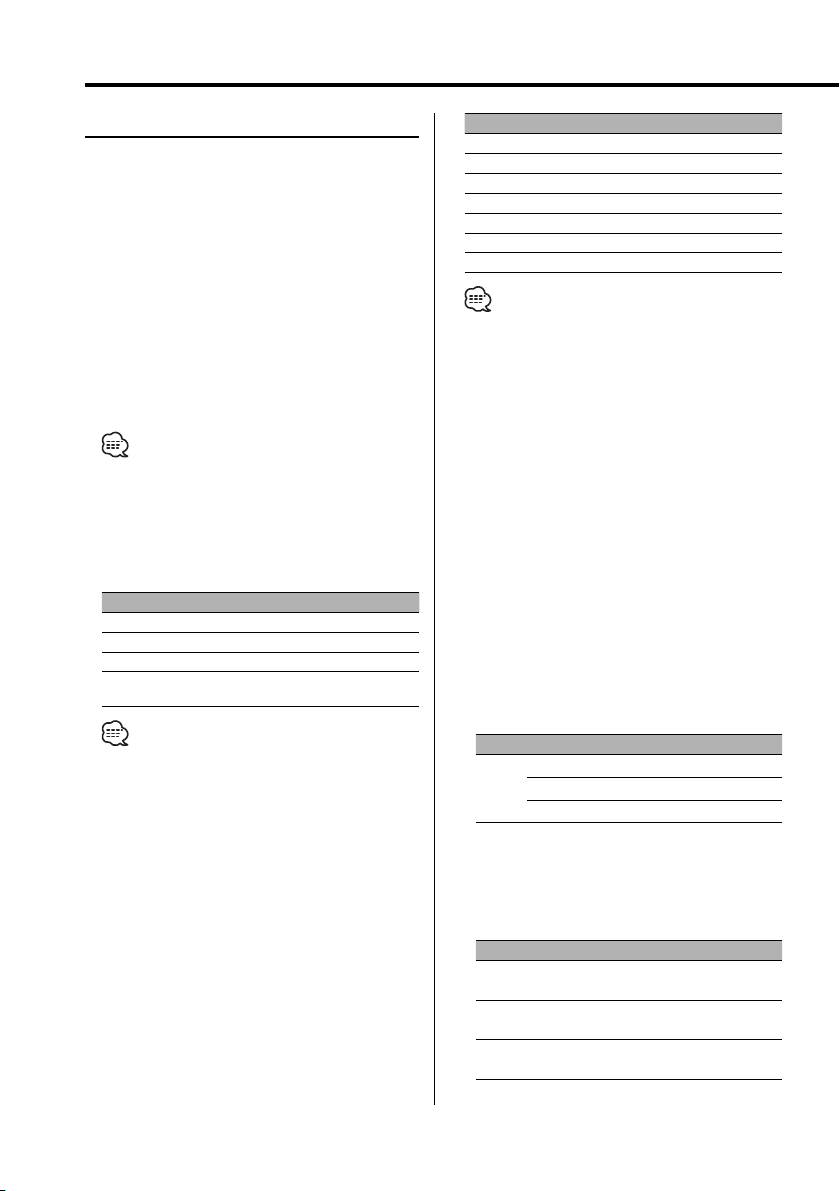
Allgemeine Funktionen
Equalizer-Einstellung
Wählen Sie die Quelle aus, für die Sie den
1
Klang einstellen möchten
Drücken Sie die [SRC]-Taste.
2 Lassen Sie sich die Multifunktionsanzeige
anzeigen
Drücken Sie wiederholt die [NEXT]-Taste, bis
"EQ" angezeigt wird.
Lesen Sie dazu die <Hinweise zum
Multifunktionssystem> (Seite 9).
3 Aktivieren Sie die Equalizer-Einstellung
Drehen Sie den [VOL]-Knopf, um "EQ"
auszuwählen.
Drücken Sie den [VOL]-Knopf.
• Wenn die "2ZONE"-Funktion im <Audio-Setup> (Seite
11) eingeschaltet ist, können Sie "EQ" nicht auswählen.
4 Wählen Sie die Equalizer-Einstellung aus
Drehen Sie den [VOL]-Knopf, um den Punkt
hervorzuheben, den Sie auswählen möchten.
Drücken Sie den [VOL]-Knopf.
Multifunktionspunkt Equalizer-Einstellung
"SystemQ" System Q-Einstellung
"Front" Equalizer-Einstellung vorne
"Rear"* Equalizer-Einstellung hinten
"Preset" Speicherung/Abruf des
• "Preset": Mit der Funktion "Memory" können
Sie Ihre Einstellungen abspeichern.
Lesen Sie diesbezüglich den Abschnitt
<Speichermodus> (Seite 16). Mit der Funktion
"Recall" können Sie die gespeicherten
Einstellungen wieder aufrufen. Lesen Sie
diesbezüglich den Abschnitt <Abrufmodus>
(Seite 16).
• * Sie können diese Funktion steuern, wenn
die Lautsprecherauswahl hinten des
<Klangmanagement-System> (Seite 13) auf einen
andern Punkt als "None" eingestellt ist.
Voreinstellungswerts
5 Stellen Sie den gewünschten Wert ein
System Q-Einstellung (Klangtyp)
Schieben Sie den Steuerknopf auf [4] oder
[¢].
Bei jedem Drücken des Knopfes ändert sich die
Einstellung wie in der Tabelle unten dargestellt.
|
14
Deutsch
Klangeinstellung Anzeige
Benutzerspeicher "User"
Natürlich "Natural"
Rock "Rock"
Pop "Pops"
Easy Listening "Easy"
Top 40 "Top40"
Jazz "Jazz"
• Benutzerspeicher:
Hier werden die unter <Equalizer-Einstellung vorne/
Equalizer-Einstellung hinten> eingestellten Werte
verwendet.
• Jeder Einstellwert wird mit Hilfe des
<Klangmanagement-System> (Seite 13) geändert.
Wählen Sie zunächst mit der Lautsprecher-Einstellung
den Lautsprechertyp aus.
Equalizer-Einstellung vorne/
Equalizer-Einstellung hinten
1 Wählen Sie ein Frequenzband aus, das Sie
einstellen möchten.
Drücken Sie den Steuerknopf.
Bei jedem Drücken der Taste wird zwischen
"Band 1" und "Band 4" umgeschaltet.
2 Wählen Sie die Einstellmöglichkeiten für
den Equalizer aus.
Drücken Sie die [FM]- oder [AM]-Taste.
Bei jedem Drücken der Taste ändern sich die
Einstellmöglichkeiten wie in der Tabelle unten
dargestellt.
1 2 Equalizer-Einstellung
"Band1"/
"FREQ" Equalizer-Frequenz
"Band2"/
"Level" Equalizer-Pegel
"Band3"/
"Q Factor" Equalizer-Qualität
"Band4"
3 Stellen Sie den gewünschten Wert ein.
Schieben Sie den Steuerknopf auf [4] oder
[¢].
Bei jedem Drücken des Knopfes ändert sich die
Einstellung wie in der Tabelle unten dargestellt.
Equalizer-Einstellung Bereich
Equalizer-Frequenz vorne/
Equalizer-Frequenz hinten
Equalizer-Pegel vorne/
Equalizer-Pegel hinten
Equalizer-Qualität vorne/
Equalizer-Qualität hinten
Gehen Sie dabei wie folgt vor:
–9 — +9
0,25/0,50/1,00/2,00
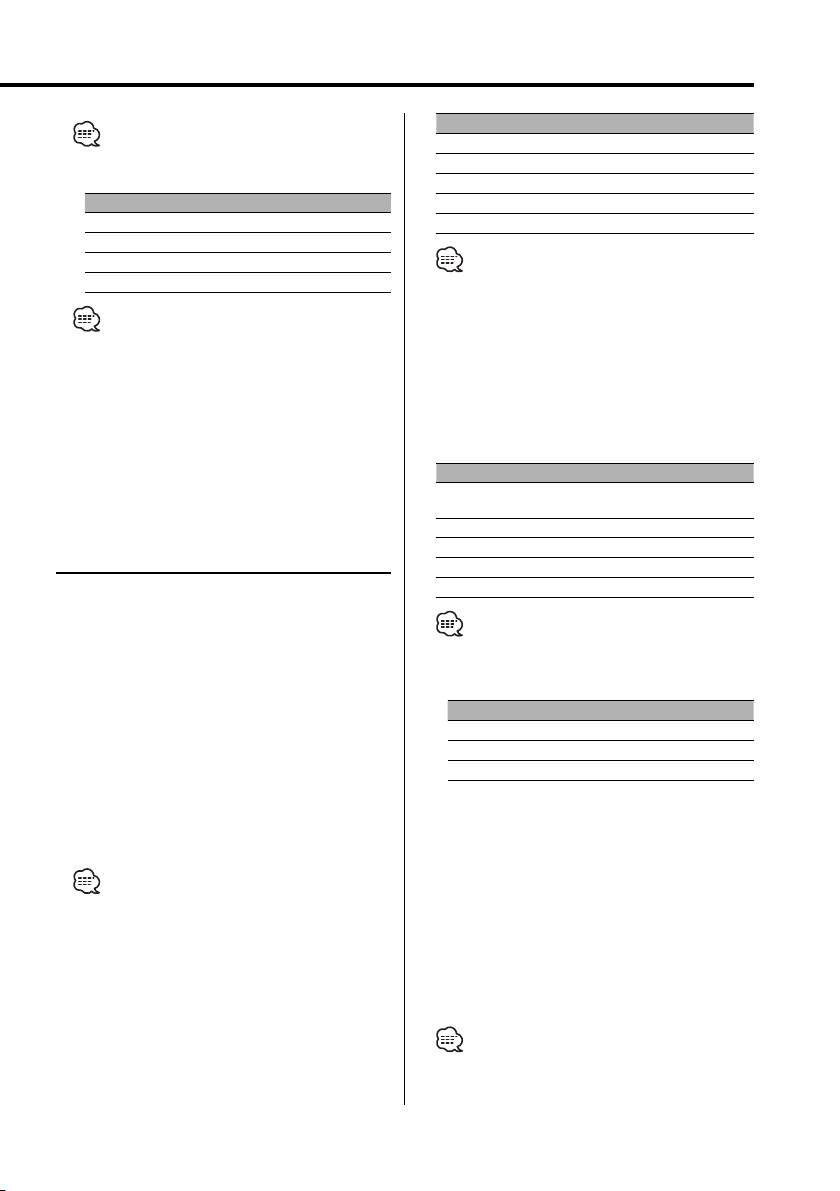
• Die Frequenz, die mit jedem Frequenzband gewählt
werden kann, wird nachfolgend aufgeführt.
Wellenbereich Frequenz
Wellenbereich 1 60/80/100/120/160/200 (Hz)
Wellenbereich 2 250/ 315/ 400/ 500/ 630/ 800/ 1k (Hz)
Wellenbereich 3 1,25/1,6/2/2,5/3,15/4 (kHz)
Wellenbereich 4 5/6,3/8/10/12,5/16 (kHz)
• Stellen Sie die Parameter der Fahrraum-Einstellung
und die Lautsprecherauswahl hinten/vorne unter
<Klangmanagement-System> (Seite 13) ein, um den
bestmöglichen Klang zu erzielen.
6 Verlassen Sie die Equalizer-Einstellung
Drehen Sie den [VOL]-Knopf, um "Return"
auszuwählen.
Drücken Sie den [VOL]-Knopf.
WOW-Einstellung
1 Wählen Sie die Quelle aus, für die Sie den
Klang einstellen möchten
Drücken Sie die [SRC]-Taste.
2 Lassen Sie sich die Multifunktionsanzeige
anzeigen
Drücken Sie wiederholt die [NEXT]-Taste, bis
"SRS WOW" angezeigt wird.
Lesen Sie dazu die <Hinweise zum
Multifunktionssystem> (Seite 9).
3 Aktivieren Sie die WOW-Einstellung
Drehen Sie den [VOL]-Knopf, um "SRS WOW"
auszuwählen.
Drücken Sie den [VOL]-Knopf.
• Wenn die "2ZONE"-Funktion im <Audio-Setup> (Seite
11) eingeschaltet ist, können Sie "SRS WOW" nicht
auswählen.
4 Wählen Sie die gewünschte WOW-
Einstellung aus
Drehen Sie den [VOL]-Knopf, um den Punkt
hervorzuheben, den Sie auswählen möchten.
Drücken Sie den [VOL]-Knopf.
Multifunktionspunkt WOW-Einstellung
"Effect" Effekt
"FOCUS" FOKUS
"TB-F" TruBass-Bassunterstützung vorne
"TB-R"* TruBass-Bassunterstützung hinten
"SRS 3D" SRS 3D
• * Sie können diese Funktion steuern, wenn
die Lautsprecherauswahl hinten des
<Klangmanagement-System> (Seite 13) auf einen
andern Punkt als "None" eingestellt ist.
5 Stellen Sie den gewünschten Wert ein
Schieben Sie den Steuerknopf auf [4] oder
[¢].
Bei jedem Drücken des Knopfes ändert sich die
Einstellung wie in der Tabelle unten dargestellt.
WOW-Einstellung Bereich
Effekt mittel/hoch/Nutzer/Durch/
niedrig
FOKUS aus/1-9
TruBass-Bassunterstützung vorne aus/1-4
TruBass-Bassunterstützung hinten aus/1-4
SRS 3D aus/1-4
• Effect: TruBass, FOCUS und SRS 3D sind alle auf
die in der Tabelle unten aufgeführten Werte
eingestellt.
Effekt TruBass FOKUS SRS 3D
hoch 4 8 4
Mitten 3 6 2
niedrig 2 3 1
• Fokus: Zur Einstellung der Position der Front-
Lautsprecher und des Klangbildes über die
virtuelle Einstellung.
• TruBass: Zur Unterstützung der Super-Tiefton-
Wiedergabe.
• SRS 3D: Zur Erstellung eines natürliches 3D-Klangfelds.
• SRS 3D kann nicht eingestellt werden, wenn die
Quelle auf Tuner eingestellt ist.
6 Verlassen Sie die WOW-Einstellung
Drehen Sie den [VOL]-Knopf, um "Return"
auszuwählen.
Drücken Sie den [VOL]-Knopf.
• Um die bestmögliche Klangqualität zu erzielen,
wählen Sie bitte zuerst den Lautsprechertyp aus.
Deutsch
|
15
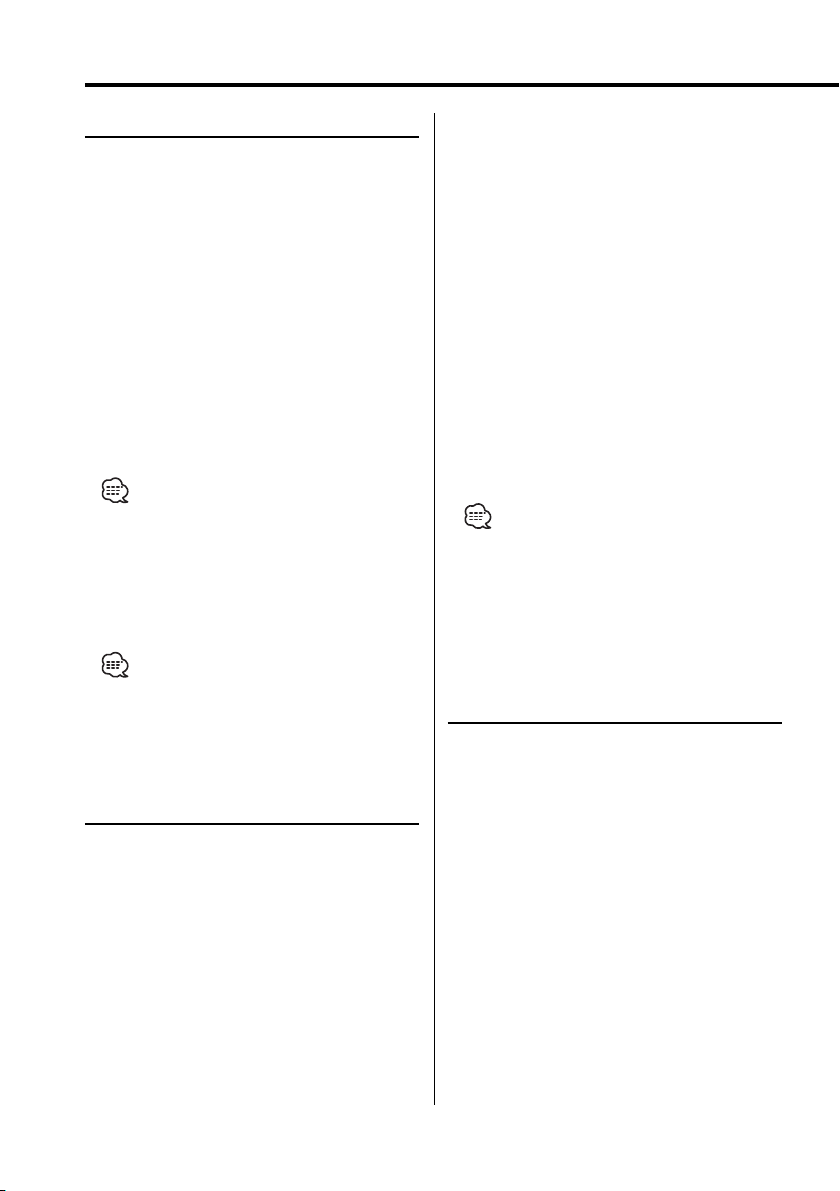
Allgemeine Funktionen
Bypass-Einstellung
Durch diese Funktion kann das DSP (Digital Signal
Processor)-System kurzfristig umgangen werden.
1 Wählen Sie die Quelle aus, für die Sie den
Klang einstellen möchten
Drücken Sie die [SRC]-Taste.
2 Lassen Sie sich die Multifunktionsanzeige
anzeigen
Drücken Sie wiederholt die [NEXT]-Taste, bis
"DSP" angezeigt wird.
Lesen Sie dazu die <Hinweise zum
Multifunktionssystem> (Seite 9).
3 Aktivieren Sie die Bypass-Einstellung
Drehen Sie den [VOL]-Knopf, um "DSP"
auszuwählen.
Drücken Sie den [VOL]-Knopf.
• Wenn die "2ZONE"-Funktion im <Audio-Setup>
(Seite 11) eingeschaltet ist, können Sie "DSP" nicht
auswählen.
4 Stellen Sie Bypass ein
Drücken Sie den [VOL]-Knopf.
"Bypass": Es gibt keine Auswirkung durch DSP.
"Through": Es gibt eine Auswirkung durch DSP.
• Bei der Einstellung auf "Bypass" kann das DSP-System
nicht eingestellt werden.
• Bei der Einstellung auf "Bypass" funktioniert das ODD
D/A-System nicht.
2 Wählen Sie die Voreinstellung aus
Drehen Sie den [VOL]-Knopf, um "Preset"
auszuwählen.
Drücken Sie den [VOL]-Knopf.
3 Aktivieren Sie den Speichermodus
Drehen Sie den [VOL]-Knopf, um "Memory"
auszuwählen.
Drücken Sie den [VOL]-Knopf.
4 Speichern Sie den gewünschten Wert ab
Drehen Sie den [VOL]-Knopf, um "Memory1"
oder "Memory2" auszuwählen.
Drücken Sie den [VOL]-Knopf für mindestens
2 Sekunden.
Die "MEMORY"-Anzeigte blinkt 1 Mal auf.
5 Verlassen Sie den Speichermodus
Drehen Sie den [VOL]-Knopf, um "Return"
auszuwählen.
Drücken Sie den [VOL]-Knopf.
• "Memory1": Beim Drücken der Rückstelltaste wird
für sämtliche Quellen der registrierte
Einstellwert eingestellt.
• Die folgenden Punkte können nicht registriert werden:
Hintere Lautstärke, Balance, Fader, Positionseinstellung,
System Q-Einstellung
Abrufmodus
Hier können Sie die im Speicher abgelegten
Werte abrufen.
Speichermodus
Die Klangeinstellungen können abgespeichert
werden.
1 Einstellung der Klangeinstellung
Lesen Sie bitte die folgenden Abschnitte der
Bedienungsanleitung, um die gewünschten
Klangeinstellungen durchzuführen:
- <Klangeinstellung> (Seite 11)
- <Klangfeld-Einstellung> (Seite 12)
- <Klangmanagement-System> (Seite 13)
- <Equalizer-Einstellung> (Seite 14)
|
16
Deutsch
1 Wählen Sie die Quelle aus, für die Sie den
Klang einstellen möchten
Drücken Sie die [SRC]-Taste.
2 Lassen Sie sich die Multifunktionsanzeige
anzeigen
Drücken Sie wiederholt die [NEXT]-Taste, bis
"S.F.C" angezeigt wird.
Lesen Sie dazu die <Hinweise zum
Multifunktionssystem> (Seite 9).
3 Wählen Sie die Funktion aus, in der Sie den
abzurufenden Wert eingestellt haben
Drehen Sie den [VOL]-Knopf, um "S.F.C"/
"S.M.S"/ "EQ" auszuwählen.
Drücken Sie den [VOL]-Knopf.
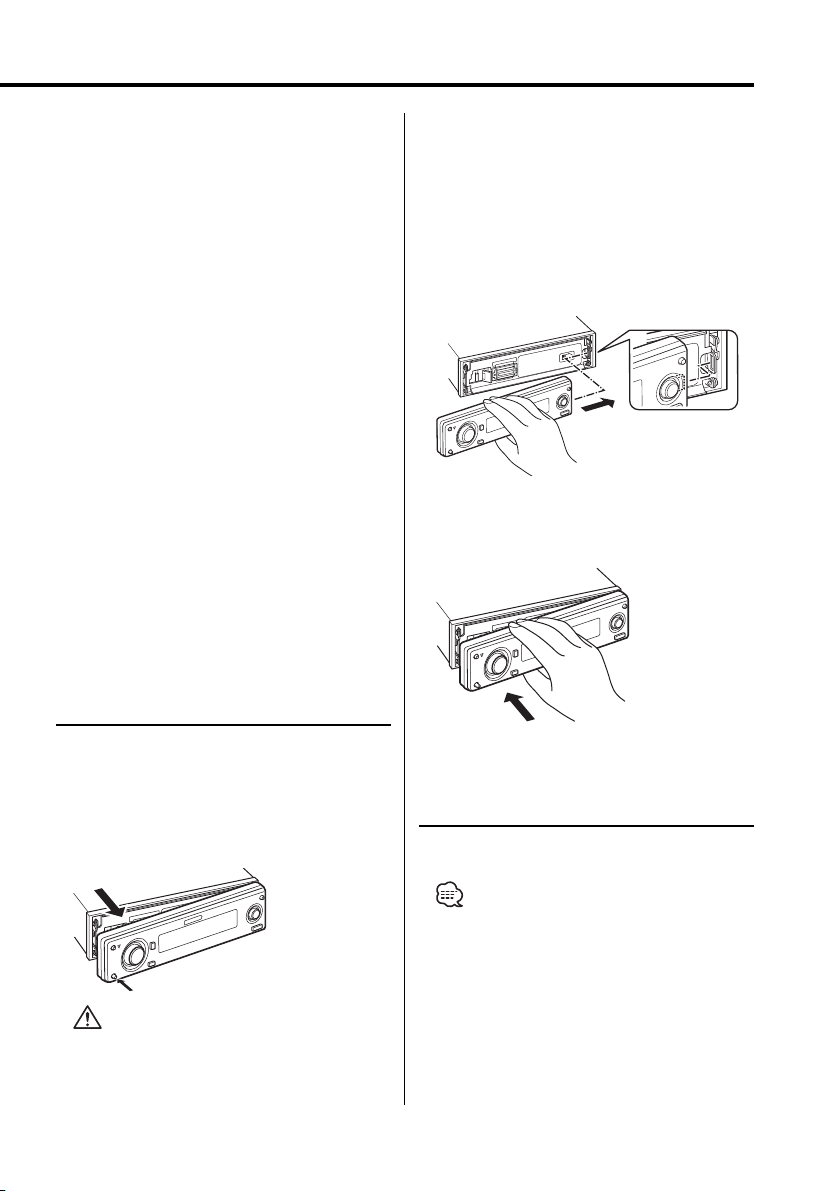
4 Wählen Sie die Voreinstellung aus
Drehen Sie den [VOL]-Knopf, um "Preset"
auszuwählen.
Drücken Sie den [VOL]-Knopf.
5 Aktivieren Sie den Abrufmodus
Drehen Sie den [VOL]-Knopf, um "Recall"
auszuwählen.
Drücken Sie den [VOL]-Knopf.
6 Wählen Sie den gewünschten Speicher aus
Drehen Sie den [VOL]-Knopf, um "Recall1"
oder "Recall2" auszuwählen.
Drücken Sie den [VOL]-Knopf für mindestens
2 Sekunden.
Die "RECALL"-Anzeigte blinkt 1 Mal auf.
"Recall1": Rufen Sie den unter "Memory1"
gespeicherten Wert mithilfe von
<Speichermodus> (Seite 16) ab.
"Recall2": Rufen Sie den unter "Memory2"
gespeicherten Wert mithilfe von
<Speichermodus> (Seite 16) ab.
7 Verlassen Sie den Abrufmodus
Drehen Sie den [VOL]-Knopf, um "Return"
auszuwählen.
Drücken Sie den [VOL]-Knopf.
Abnehmbare Frontblende zum
Diebstahlschutz
Die Frontblende des Geräts kann abgenommen
und mitgenommen werden.
Abnehmen der Frontblende
Drücken Sie die Freigabe-Taste.
Die Frontblende ist nun entriegelt und kann
abgenommen werden.
vorgesehenen Etui aufbewahren, nachdem Sie sie
abgenommen haben.
• Setzen Sie weder die Frontblende noch deren
Etui direktem Sonnenlicht, extremer Wärme oder
Luftfeuchtigkeit aus. Schützen Sie beides darüber
hinaus vor Staub und Spritzwasser.
Anbringen der Frontblende
1 Setzen Sie die Frontblende so auf das Gerät,
dass die Vertiefungen an der Blende in die
Vorsprünge am Gerät passen.
2 Drücken Sie auf die linke Seite der
Frontblende, bis sie einrastet.
Die Frontblende ist nun eingerastet und Sie
können das Gerät in Betrieb nehmen.
Einstellung des Neigungswinkels
der Frontblende
Drücken Sie die [ANG]-Taste für mindestens
1 Sekunde.
• Bei der Frontblende handelt es sich um ein
Präzisionsbauteil, das durch Erschütterungen oder
Stöße beschädigt werden kann. Aus diesem Grunde
sollten Sie die Frontblende stets in dem dafür
• Üben Sie keinen übermäßigen Druck auf die
Frontblende aus. Dies könnte Beschädigungen
verursachen.
Deutsch
|
17
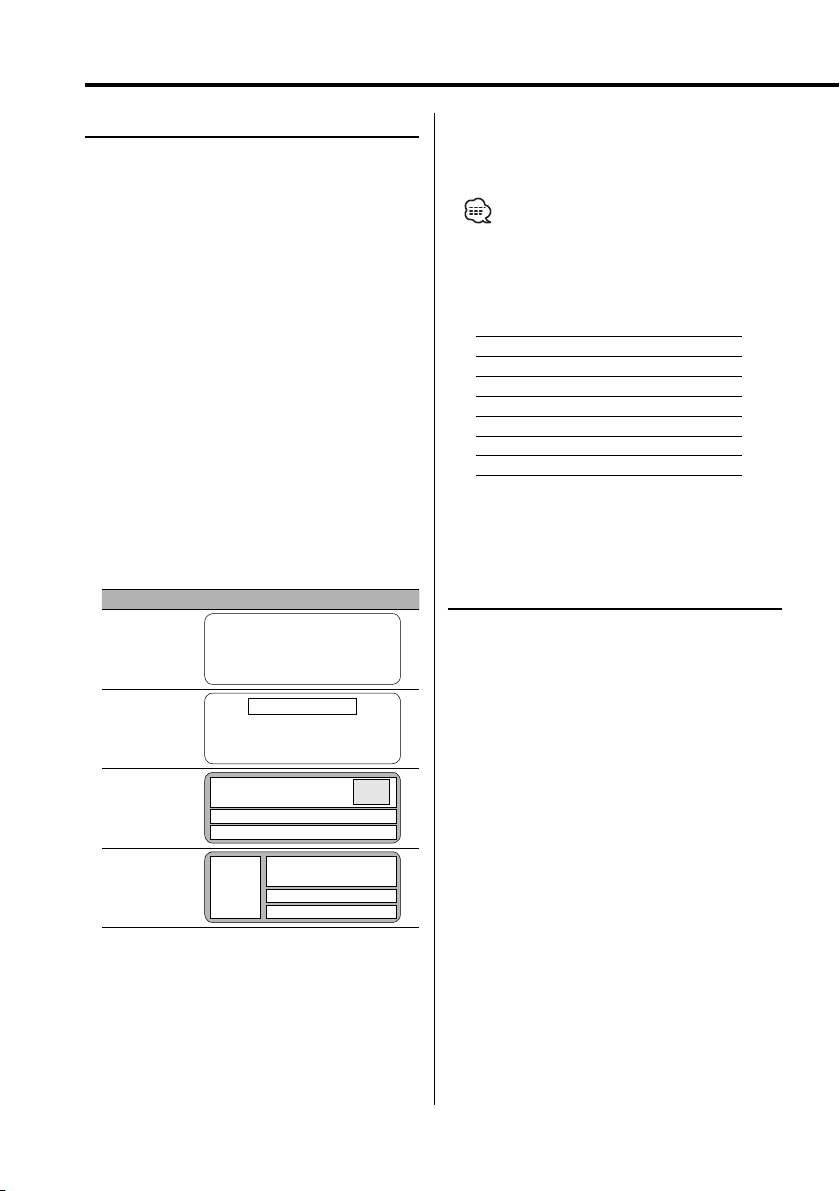
Allgemeine Funktionen
Display-Auswahl
Umschaltung des Display-Modus
1 Lassen Sie sich die Multifunktionsanzeige
anzeigen
Drücken Sie wiederholt die [NEXT]-Taste, bis
"Display" angezeigt wird.
Lesen Sie dazu die <Hinweise zum
Multifunktionssystem> (Seite 9).
2 Wählen Sie die Display-Einstellung aus
Drehen Sie den [VOL]-Knopf, um "Display"
auszuwählen.
Drücken Sie den [VOL]-Knopf.
3 Wählen Sie den Display-Modus aus
Drehen Sie den [VOL]-Knopf, um "Mode"
auszuwählen.
Drücken Sie den [VOL]-Knopf.
4 Wählen Sie den Display-Typ aus
Schieben Sie den Steuerknopf auf [4] oder
[¢].
Bei jedem Drücken des Knopfes schaltet sich das
Display wie in der Tabelle unten dargestellt um.
Display-Modus Anzeige
"Display Type A"
"Display Type B"
"Display Type C"
"Display Type D"
1 1.Textanzeigebereich
2 2. Textanzeigebereich
3 3. Textanzeigebereich
4 4. Textanzeigebereich
5 Anzeigebereich
6 Symbolanzeigebereich
7 Text-Displaybereich
8 Grafik-Displaybereich
8
8
6
7
1
2
3
4
5
1
2
3
4
5 Verlassen Sie die Display-Einstellung
Drehen Sie den [VOL]-Knopf, um "Return"
auszuwählen.
Drücken Sie den [VOL]-Knopf.
• Die Anzeigen der Zusatzinformationen sind abhängig
von der Auswahl des Display-Typs. Hinsichtlich der
Verfahren zur Umschaltung des Display-Typs sehen Sie
sich bitte die in der Tabelle unten aufgeführten Seiten
an.
Display-Typ
1. Text 1
2. Text 2
3. Text 3
4. Text 4
Symbol 6
Tex t 7
Grafik 8
ABCD
— — 22 22
— — 22 22
— — 22 22
— — 22 22
——— 26
—20——
18 18 — —
Anzeigetyp A/Anzeigetyp B
Umschaltung des Grafikbereich/Spektrumanalysator-Displays
Umschaltung des Grafikbereich-/
Spektrumanalysator-Displays
1 Lassen Sie sich die Multifunktionsanzeige
anzeigen
Drücken Sie wiederholt die [NEXT]-Taste, bis
"Display" angezeigt wird.
Lesen Sie dazu die <Hinweise zum
Multifunktionssystem> (Seite 9).
2 Wählen Sie die Display-Einstellung aus
Drehen Sie den [VOL]-Knopf, um "Display"
auszuwählen.
Drücken Sie den [VOL]-Knopf.
3 Wählen Sie den Display-Modus aus
Drehen Sie den [VOL]-Knopf, um "Mode"
auszuwählen.
Drücken Sie den [VOL]-Knopf.
4 Wählen Sie den Display-Typ aus
Schieben Sie den Steuerknopf auf [4] oder
[¢].
Wählen Sie "Display Type A"/"Display Type B" aus.
18
|
Deutsch
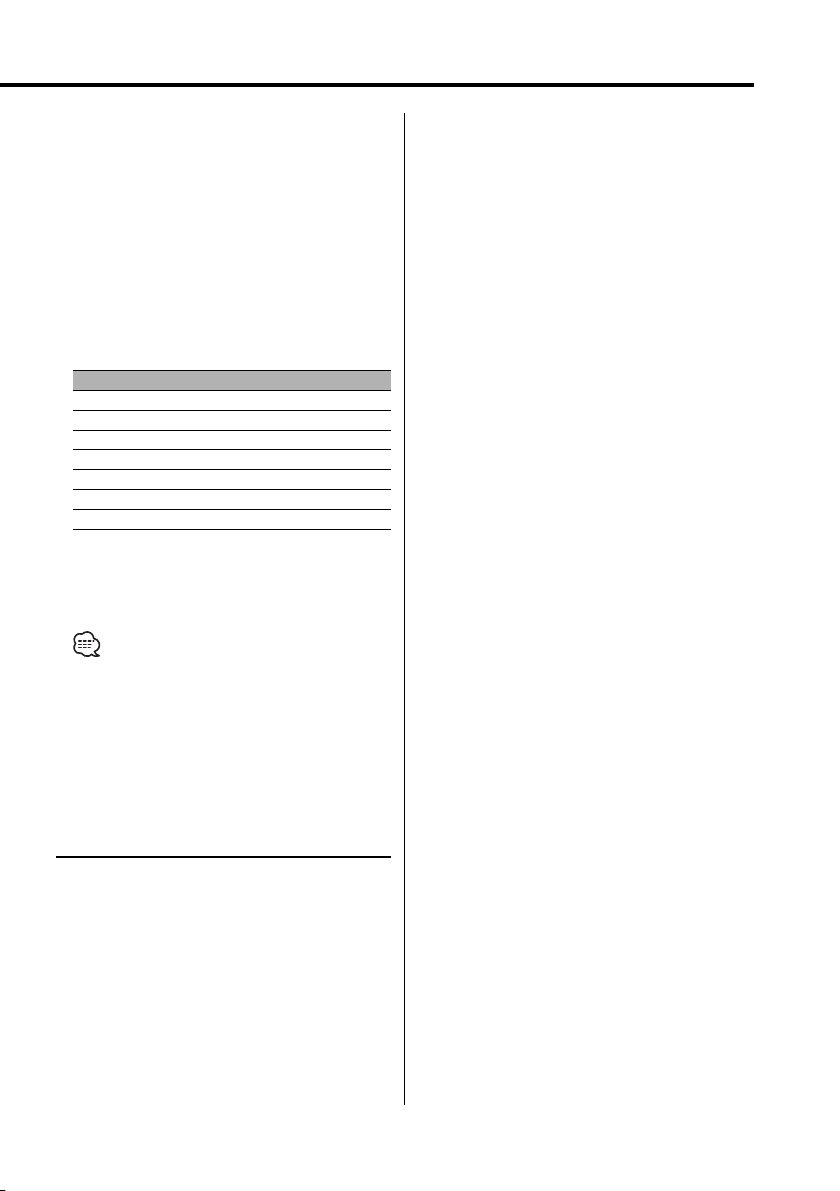
5 Wählen Sie die Grafik-/
Spektrumananlysator-Anzeige aus
Drehen Sie den [VOL]-Knopf, um "SA/GRPH"
auszuwählen.
Drücken Sie den [VOL]-Knopf.
6 Wählen Sie den Grafik-/
Spektrumananlysator-Displaybereich aus
Schieben Sie den Steuerknopf auf [4] oder
[¢].
Bei jedem Drücken der Taste wird das GrafikDisplay/Spektrumananlysator-Display wie in der
Tabelle unten dargestellt umgeschaltet.
Grafik-Display/Spektrumananlysator-Display
Film 1
Film 2
Spielfilm 3 (Spielfilm 1 und Spielfilm 2)
Spektrumanalysator 1
…
Spektrumanalysator 8
Hintergrund und *heruntergeladener Hintergrund
7 Verlassen Sie die Display-Einstellung
Drehen Sie den [VOL]-Knopf, um "Return"
auszuwählen.
Drücken Sie den [VOL]-Knopf.
• * Hinsichtlich des Herunterladens von Hintergründen
lesen Sie bitte den Abschnitt <Herunterladen von
Bildern und Videosequenzen> (Seite 49).
• Während des Standby-Betriebs kann der
Spektrumanalysator nicht ausgewählt werden.
2 Wählen Sie den Hintergrund aus
Zeigt ein Hintergrundbild nach dem
anderen an
Drücken Sie den Steuerknopf.
Bei jedem Drücken der Taste schaltet sich der
Hintergrundscan ein bzw. aus.
Wenn der Scan eingeschaltet ist, wird "SCAN"
angezeigt.
Wenn der Scan eingeschaltet ist, wird jeder
Hintergrund einige Sekunden lang angezeigt.
Wählen Sie den Hintergrund manuell aus
1 Schalten Sie Hintergrundscan aus.
Drücken Sie den Steuerknopf.
Bei jedem Drücken der Taste schaltet sich der
Hintergrundscan ein bzw. aus.
2 Wählen Sie den Hintergrund aus.
Schieben Sie den Steuerknopf auf [FM] oder
[AM].
Bei jedem Drücken des Knopfes ändert sich das
Hintergrundbild.
3 Verlassen Sie die Display-Einstellung
Drehen Sie den [VOL]-Knopf, um "Return"
auszuwählen.
Drücken Sie den [VOL]-Knopf.
Anzeigetyp A/Anzeigetyp B
Auswahl des Hintergrunds
Wählen Sie einen Hintergrund aus, der dargestellt
werden soll, wenn der Display-Typ "Display Type
A"/"Display Type B" eingestellt ist.
1 Wählen Sie die Anzeige des Hintergrunds
aus
Lesen Sie diesbezüglich den Abschnitt
<Umschaltung des Grafikbereich-/
Spektrumanalysator-Displays> (Seite 18).
Deutsch
|
19
